
B700 Series
B710
B720
B730
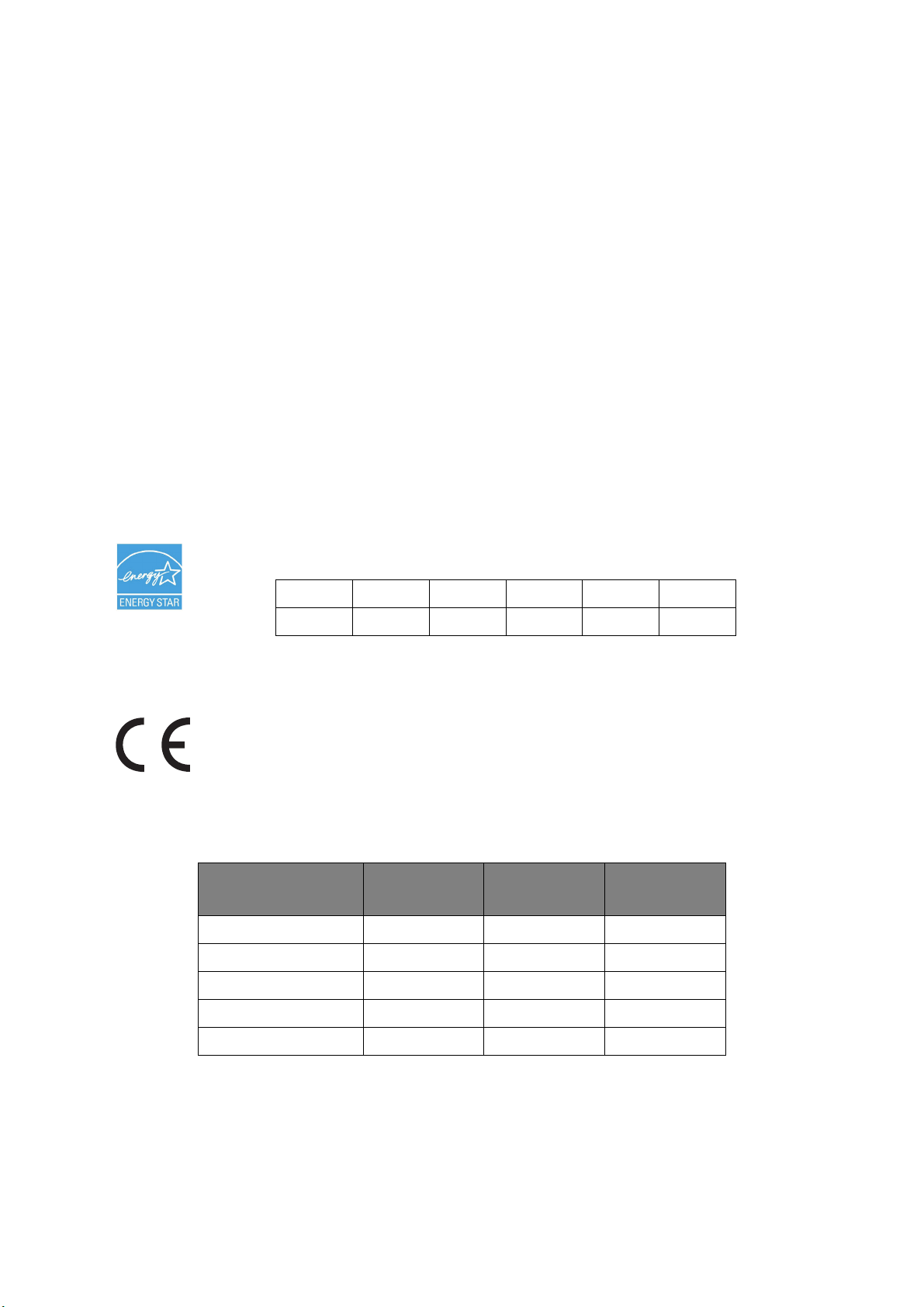
Előszó
Mindent megtettünk annak érdekében, hogy a kézikönyvben található adatok teljes körűek, pontosak és
naprakészek legyenek. A gyártó nem vállal felelősséget a hatáskörén kívül bekövetkező hibákért. A gyártó
nem garantálja, hogy a jelen kézikönyvben megemlített, más gyártók által gyártott szoftverekben és
eszközökben történt változások nem hatnak ki a kézikönyvben található információk használhatóságára.
Más cégek programtermékeinek megemlítése nem jelenti azt, hogy azokat a gyártó jóváhagyta.
Minden erőfeszítést megtettünk, hogy ezt a dokumentumot a lehető legpontosabbá és jól használhatóvá
tegyük, ám nem tudunk garanciát vállalni arra, hogy a dokumentumban található adatok pontosak és teljesek.
A legújabb illesztőprogramok és kézikönyvek letölthetők a következő webhelyről:
http://www.okiprintingsolutions.com
07108907 Iss.01, Copyright © 2010 OKI Europe Ltd. Minden jog fenntartva.
Az Oki az OKI Electric Industry Company, Ltd. bejegyzett védjegye.
Az OKI Printing Solutions az OKI Data Corporation bejegyzett védjegye.
Az Energy Star a United States Environmental Protection Agency védjegye.
A Microsoft, az MS-DOS és a Windows a Microsoft Corporation bejegyzett védjegye.
Az Apple, a Macintosh, a Mac és a Mac OS az Apple, Inc. védjegyei.
Az egyéb termék- és márkanevek tulajdonosuk védjegyei vagy bejegyzett védjegyei.
A gyártó az Energy Star program résztvevőjeként megállapította, hogy a termék megfelel
az Energy Star által előírt energiatakarékossági normáknak.
B710n
B710dn
✔
✔
B720n
B720dn
✘
✔
B730n
B730dn
✘
✔
A B720n és B730n modellek teljesítik az Energy Star energiatakarékossági előírásait; ezen
termékek duplex egységgel csomagolva (vagy használva) minden követelménynek megfelelnek.
Ez a termék összhangban van a 2004/108/EC (EMC), a 2006/95/EC (LVD), illetve
a 2009/125/EC (EuP) számú irányelvekkel, melyek a tagállamok jogszabály-megközelítése
szerint korrigálva vannak a kisfeszültségű és a távközlési és energiát felhasználó
végberendezések elektromágneses kompatibilitására vonatkozóan.
Ezen termék 2004/108/EC (EMC) megfelelésének tesztelésekor az alábbi kábeleket használtuk.
Ettőleltérő konfiguráció használata befolyásolhatja a megfelelést.
KÁBEL TÍPUSA HOSSZ
(MÉTER)
Tápkábel 2,0
USB 3,0
Soros 3,0
Párhuzamos 3,0
LAN 3,0
KÁBELÉR ÁRNYÉKOLÁS
✘✘
✔✘
✔✘
✔✘
✔✘
Előszó > 2
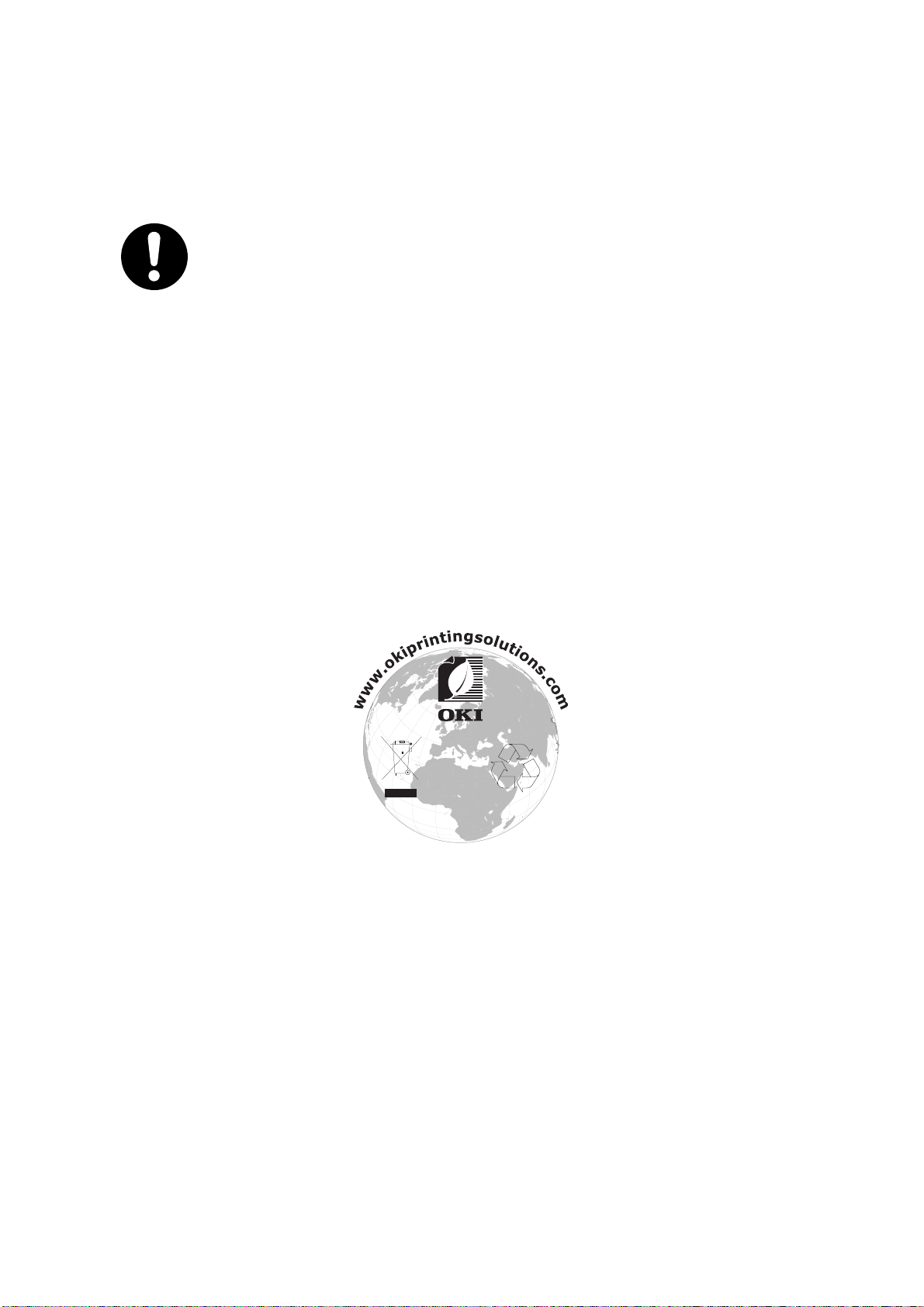
Elsősegélynyújtás vészhelyzet esetén
Óvatosan bánjon a festékporral:
Lenyelése esetén igyon kis mennyiségű hideg vizet, és forduljon orvoshoz.
NE próbálja meg kihányni.
Belélegzése esetén menjen szabad levegőre. Forduljon orvoshoz.
Szembe jutása esetén legalább 15 percen keresztül öblögesse a szemet bő vízzel,
és tartsa nyitva a szemhéjakat. Forduljon orvoshoz.
A kiszóródott port hideg vízzel és szappannal távolítsa el, hogy ne juthasson bőrre
vagy ruházatra.
Gyártó/importőr az Európai Unióba/hivatalos képviselet
OKI Europe Limited (kereskedelmi tevékenységét OKI Printing Solutions néven végzi)
Blays House
Wick Road
Egham
Surrey, TW20 0HJ
Egyesült Királyság
Értékesítési, támogatási és általános kérdéseivel forduljon a helyi viszonteladóhoz.
Környezetvédelmi információ
Elsősegélynyújtás vészhelyzet esetén > 3
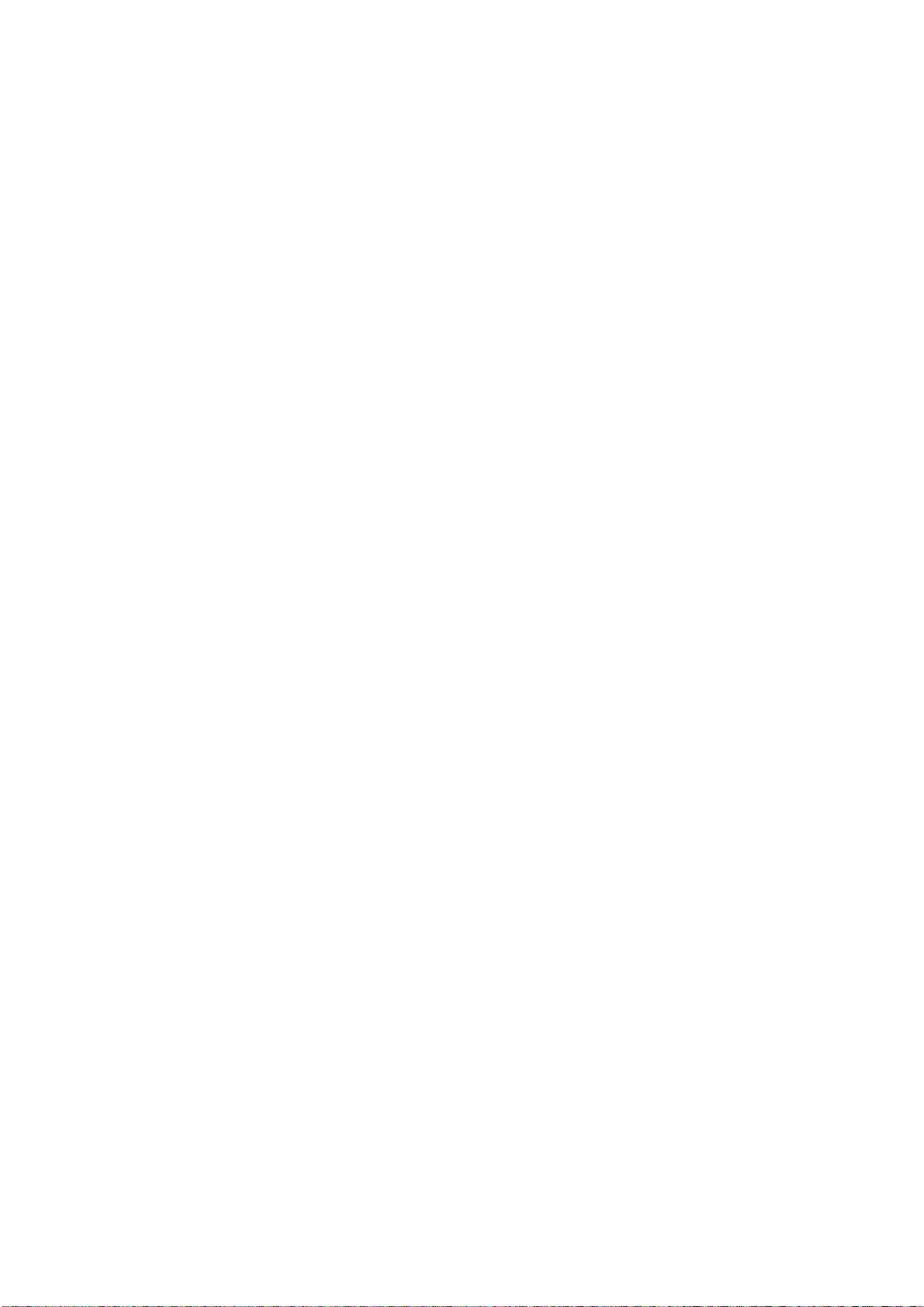
Tartalom
Előszó . . . . . . . . . . . . . . . . . . . . . . . . . . . . . . . . . . . . . . . . . . . . . . . . . . . . . . . . . . . . . . . . . . 2
Elsősegélynyújtás vészhelyzet esetén . . . . . . . . . . . . . . . . . . . . . . . . . . . . . . . . . . . . . . . . 3
Gyártó/importőr az Európai Unióba/hivatalos képviselet. . . . . . . . . . . . . . . . . . . . . . . . . 3
Környezetvédelmi információ . . . . . . . . . . . . . . . . . . . . . . . . . . . . . . . . . . . . . . . . . . . . . . . 3
Tartalom. . . . . . . . . . . . . . . . . . . . . . . . . . . . . . . . . . . . . . . . . . . . . . . . . . . . . . . . . . . . . . . . . 4
Megjegyzések és figyelmeztetések. . . . . . . . . . . . . . . . . . . . . . . . . . . . . . . . . . . . . . . . . . . 6
A kézikönyvről. . . . . . . . . . . . . . . . . . . . . . . . . . . . . . . . . . . . . . . . . . . . . . . . . . . . . . . . . . . . 7
Dokumentációcsomag . . . . . . . . . . . . . . . . . . . . . . . . . . . . . . . . . . . . . . . . . . . . . . . . . . . . 7
Online használat . . . . . . . . . . . . . . . . . . . . . . . . . . . . . . . . . . . . . . . . . . . . . . . . . . . . . . . . 7
Oldalak nyomtatása . . . . . . . . . . . . . . . . . . . . . . . . . . . . . . . . . . . . . . . . . . . . . . . . . . . . . . 8
Alapvető műveletek . . . . . . . . . . . . . . . . . . . . . . . . . . . . . . . . . . . . . . . . . . . . . . . . . . . . . . . 9
A nyomtató főbb részei és feladatuk . . . . . . . . . . . . . . . . . . . . . . . . . . . . . . . . . . . . . . . . . 9
Alapkiépítés . . . . . . . . . . . . . . . . . . . . . . . . . . . . . . . . . . . . . . . . . . . . . . . . . . . . . . . . . 9
Külön rendelhető tartozékok. . . . . . . . . . . . . . . . . . . . . . . . . . . . . . . . . . . . . . . . . . . . 10
Belső nézet. . . . . . . . . . . . . . . . . . . . . . . . . . . . . . . . . . . . . . . . . . . . . . . . . . . . . . . . . 11
A nyomtató be- és kikapcsolása . . . . . . . . . . . . . . . . . . . . . . . . . . . . . . . . . . . . . . . . . . . 12
A nyomtató bekapcsolása. . . . . . . . . . . . . . . . . . . . . . . . . . . . . . . . . . . . . . . . . . . . . . 12
A nyomtató kikapcsolása . . . . . . . . . . . . . . . . . . . . . . . . . . . . . . . . . . . . . . . . . . . . . . 12
Power Save Mode (Energiatakarékos üzemmód) . . . . . . . . . . . . . . . . . . . . . . . . . . . . . . 13
Kilépés az energiatakarékos üzemmódból. . . . . . . . . . . . . . . . . . . . . . . . . . . . . . . . . 13
A nyomtatás megszakítása és ellenőrzése . . . . . . . . . . . . . . . . . . . . . . . . . . . . . . . . . . . 13
Nyomtatás megszakítása . . . . . . . . . . . . . . . . . . . . . . . . . . . . . . . . . . . . . . . . . . . . . . 13
A nyomtatási adatok állapotának ellenőrzése . . . . . . . . . . . . . . . . . . . . . . . . . . . . . . 13
A külön megvásárolható tartozékok konfigurációjának és a papírtálcák beállításainak
megjelenítése . . . . . . . . . . . . . . . . . . . . . . . . . . . . . . . . . . . . . . . . . . . . . . . . . . . . . . . . 14
USB flash meghajtó . . . . . . . . . . . . . . . . . . . . . . . . . . . . . . . . . . . . . . . . . . . . . . . . . . . . . 14
Vezérlőpanel . . . . . . . . . . . . . . . . . . . . . . . . . . . . . . . . . . . . . . . . . . . . . . . . . . . . . . . . . . . . 15
Röviden a fejezetről . . . . . . . . . . . . . . . . . . . . . . . . . . . . . . . . . . . . . . . . . . . . . . . . . . . . . 15
A kezelőpanel jellemzői . . . . . . . . . . . . . . . . . . . . . . . . . . . . . . . . . . . . . . . . . . . . . . . . . . 15
Kijelző . . . . . . . . . . . . . . . . . . . . . . . . . . . . . . . . . . . . . . . . . . . . . . . . . . . . . . . . . . . . . 16
Print (Nyomtatás) képernyő . . . . . . . . . . . . . . . . . . . . . . . . . . . . . . . . . . . . . . . . . . . . 16
Menu (Menü) képernyő. . . . . . . . . . . . . . . . . . . . . . . . . . . . . . . . . . . . . . . . . . . . . . . . 16
Navigálás a kezelőpanel menüiben . . . . . . . . . . . . . . . . . . . . . . . . . . . . . . . . . . . . . . . . . 16
A kijelző és az üzenetek nyelvének módosítása . . . . . . . . . . . . . . . . . . . . . . . . . . . . . . . 17
Menütérkép nyomtatása . . . . . . . . . . . . . . . . . . . . . . . . . . . . . . . . . . . . . . . . . . . . . . . . . 17
A jelszó módosítása a rendszergazda által . . . . . . . . . . . . . . . . . . . . . . . . . . . . . . . . . . . 17
Nyomtatás . . . . . . . . . . . . . . . . . . . . . . . . . . . . . . . . . . . . . . . . . . . . . . . . . . . . . . . . . . . . . . 18
Nyomtatási beállítások. . . . . . . . . . . . . . . . . . . . . . . . . . . . . . . . . . . . . . . . . . . . . . . . . . . 18
Nyomtatás számítógépről . . . . . . . . . . . . . . . . . . . . . . . . . . . . . . . . . . . . . . . . . . . . . . . . 18
A Properties (Tulajdonságok) párbeszédpanelen elérhető hasznos
nyomtatási szolgáltatások . . . . . . . . . . . . . . . . . . . . . . . . . . . . . . . . . . . . . . . . . . . . 19
Hordozótípus beállítások . . . . . . . . . . . . . . . . . . . . . . . . . . . . . . . . . . . . . . . . . . . . . . . . . 19
Borítékok . . . . . . . . . . . . . . . . . . . . . . . . . . . . . . . . . . . . . . . . . . . . . . . . . . . . . . . . . . . . . 19
Borítékok betöltése és nyomtatása. . . . . . . . . . . . . . . . . . . . . . . . . . . . . . . . . . . . . . . 19
Fóliák . . . . . . . . . . . . . . . . . . . . . . . . . . . . . . . . . . . . . . . . . . . . . . . . . . . . . . . . . . . . . . . . 20
Fólia betöltése és nyomtatás fóliára . . . . . . . . . . . . . . . . . . . . . . . . . . . . . . . . . . . . . . 20
Labels (Címkék). . . . . . . . . . . . . . . . . . . . . . . . . . . . . . . . . . . . . . . . . . . . . . . . . . . . . . . . 21
Címke betöltése és nyomtatás címkére . . . . . . . . . . . . . . . . . . . . . . . . . . . . . . . . . . . 21
Nyomtatás egyéni méretű vagy hosszú papírra . . . . . . . . . . . . . . . . . . . . . . . . . . . . . . . 22
Egyéni méretű papír betöltése . . . . . . . . . . . . . . . . . . . . . . . . . . . . . . . . . . . . . . . . . . 22
Egyéni papírméret beállítása . . . . . . . . . . . . . . . . . . . . . . . . . . . . . . . . . . . . . . . . . . . 23
Nyomtatás egyéni méretű papírra . . . . . . . . . . . . . . . . . . . . . . . . . . . . . . . . . . . . . . . 24
Különleges nyomtatási funkciók . . . . . . . . . . . . . . . . . . . . . . . . . . . . . . . . . . . . . . . . . . . 24
Tartalom > 4
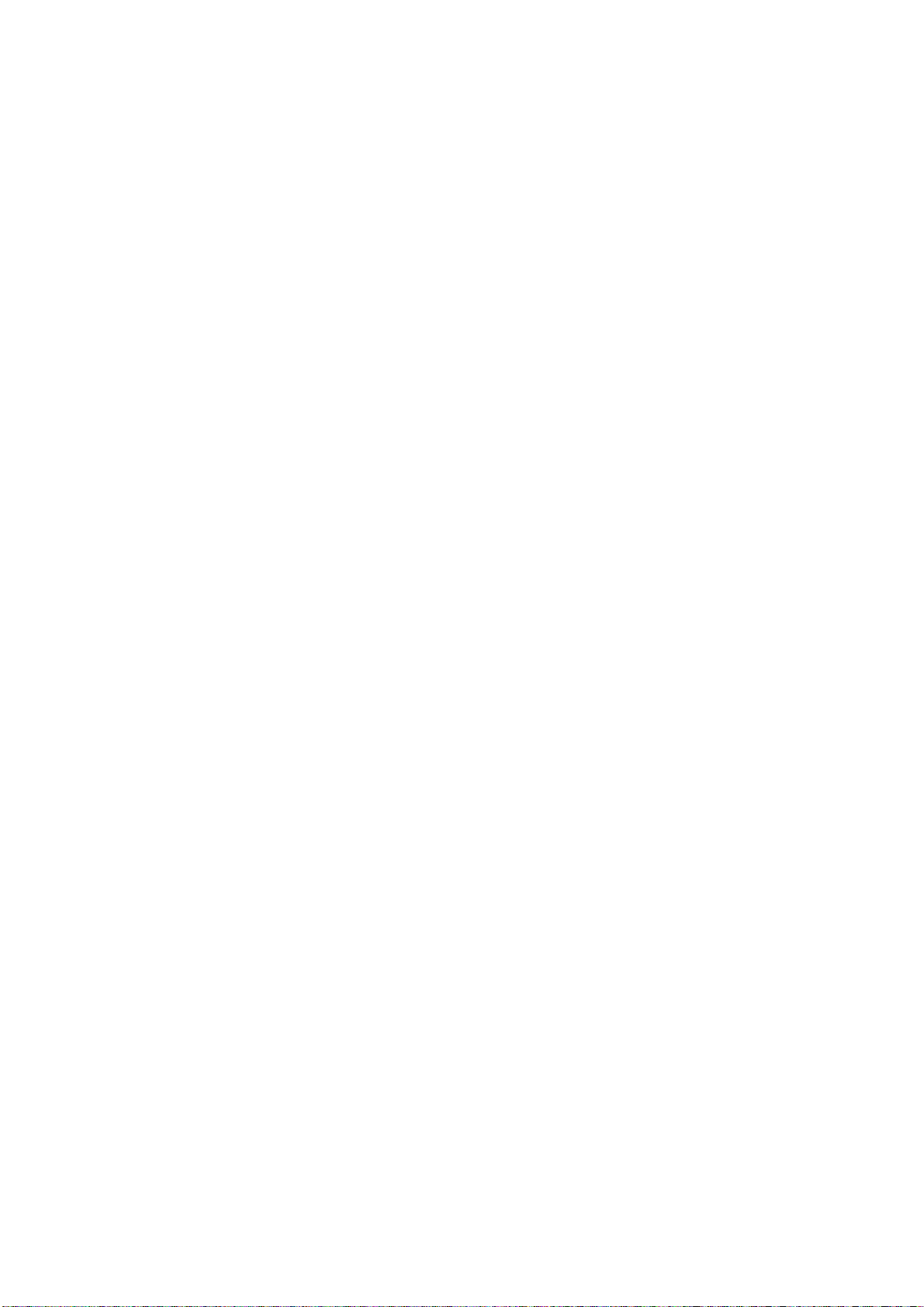
Bizalmas dokumentumok nyomtatása – Biztonságos nyomtatás. . . . . . . . . . . . . . . . 24
Tárolt feladat. . . . . . . . . . . . . . . . . . . . . . . . . . . . . . . . . . . . . . . . . . . . . . . . . . . . . . . . 24
Próbanyomat és nyomtatás – Nyomtatás a nyomat ellenőrzése után . . . . . . . . . . . . 25
Nyomtatás megadott időpontban – Időzített nyomtatási feladat. . . . . . . . . . . . . . . . . 25
PDF-fájlok közvetlen nyomtatása . . . . . . . . . . . . . . . . . . . . . . . . . . . . . . . . . . . . . . . . 25
Nyomtatás e-mailen keresztül – E-mail nyomtatás. . . . . . . . . . . . . . . . . . . . . . . . . . . 25
Vonalkódnyomtatás . . . . . . . . . . . . . . . . . . . . . . . . . . . . . . . . . . . . . . . . . . . . . . . . . . 25
Fájlok USB flash meghajtóról történő nyomtatása. . . . . . . . . . . . . . . . . . . . . . . . . . . . . . 26
Papír betöltése . . . . . . . . . . . . . . . . . . . . . . . . . . . . . . . . . . . . . . . . . . . . . . . . . . . . . . . . . . 28
Kazettás tálcák . . . . . . . . . . . . . . . . . . . . . . . . . . . . . . . . . . . . . . . . . . . . . . . . . . . . . . . . 28
Menübeállítások . . . . . . . . . . . . . . . . . . . . . . . . . . . . . . . . . . . . . . . . . . . . . . . . . . . . . . . . . 30
Hibaelhárítás . . . . . . . . . . . . . . . . . . . . . . . . . . . . . . . . . . . . . . . . . . . . . . . . . . . . . . . . . . . . 31
Papírelakadás esetén . . . . . . . . . . . . . . . . . . . . . . . . . . . . . . . . . . . . . . . . . . . . . . . . . . . 31
Elakadás az „A” fedél alatt . . . . . . . . . . . . . . . . . . . . . . . . . . . . . . . . . . . . . . . . . . . . . 31
Elakadás a papírtálcában . . . . . . . . . . . . . . . . . . . . . . . . . . . . . . . . . . . . . . . . . . . . . . 32
Elakadás a „B” fedél alatt . . . . . . . . . . . . . . . . . . . . . . . . . . . . . . . . . . . . . . . . . . . . . . 33
Elakadás a „C” fedél alatt (duplex egység). . . . . . . . . . . . . . . . . . . . . . . . . . . . . . . . . 34
Elakadás a „D” fedél alatt (külső gyűjtőtálcák) . . . . . . . . . . . . . . . . . . . . . . . . . . . . . . 34
Problémák esetén . . . . . . . . . . . . . . . . . . . . . . . . . . . . . . . . . . . . . . . . . . . . . . . . . . . . . . 34
Gyenge nyomtatási minőség esetén . . . . . . . . . . . . . . . . . . . . . . . . . . . . . . . . . . . . . . . . 38
A hálózattal kapcsolatos problémák . . . . . . . . . . . . . . . . . . . . . . . . . . . . . . . . . . . . . . . . 40
TCP/IP protokoll használata esetén . . . . . . . . . . . . . . . . . . . . . . . . . . . . . . . . . . . . . . 40
Napi karbantartás . . . . . . . . . . . . . . . . . . . . . . . . . . . . . . . . . . . . . . . . . . . . . . . . . . . . . . . . 41
A festékdobkazetta cseréje . . . . . . . . . . . . . . . . . . . . . . . . . . . . . . . . . . . . . . . . . . . . . . . 41
A festékdobkazetta kezelésekor betartandó biztonsági óvintézkedések . . . . . . . . . . 41
A festékdobkazetta cseréje. . . . . . . . . . . . . . . . . . . . . . . . . . . . . . . . . . . . . . . . . . . . . 41
Külön rendelhető tartozékok . . . . . . . . . . . . . . . . . . . . . . . . . . . . . . . . . . . . . . . . . . . . . . 44
Cikkszám . . . . . . . . . . . . . . . . . . . . . . . . . . . . . . . . . . . . . . . . . . . . . . . . . . . . . . . . . . 44
A nyomtató tisztítása . . . . . . . . . . . . . . . . . . . . . . . . . . . . . . . . . . . . . . . . . . . . . . . . . . . . 44
A nyomtató külsejének tisztítása . . . . . . . . . . . . . . . . . . . . . . . . . . . . . . . . . . . . . . . . 44
A nyomtató belsejének tisztítása . . . . . . . . . . . . . . . . . . . . . . . . . . . . . . . . . . . . . . . . 45
Az adagológörgők tisztítása . . . . . . . . . . . . . . . . . . . . . . . . . . . . . . . . . . . . . . . . . . . . 45
A nyomtató mozgatása . . . . . . . . . . . . . . . . . . . . . . . . . . . . . . . . . . . . . . . . . . . . . . . . . . 48
Műszaki adatok . . . . . . . . . . . . . . . . . . . . . . . . . . . . . . . . . . . . . . . . . . . . . . . . . . . . . . . . . . 50
Betűrendes tárgymutató . . . . . . . . . . . . . . . . . . . . . . . . . . . . . . . . . . . . . . . . . . . . . . . . . . 51
OKI – kapcsolatfelvétel. . . . . . . . . . . . . . . . . . . . . . . . . . . . . . . . . . . . . . . . . . . . . . . . . . . . 52
Tartalom > 5
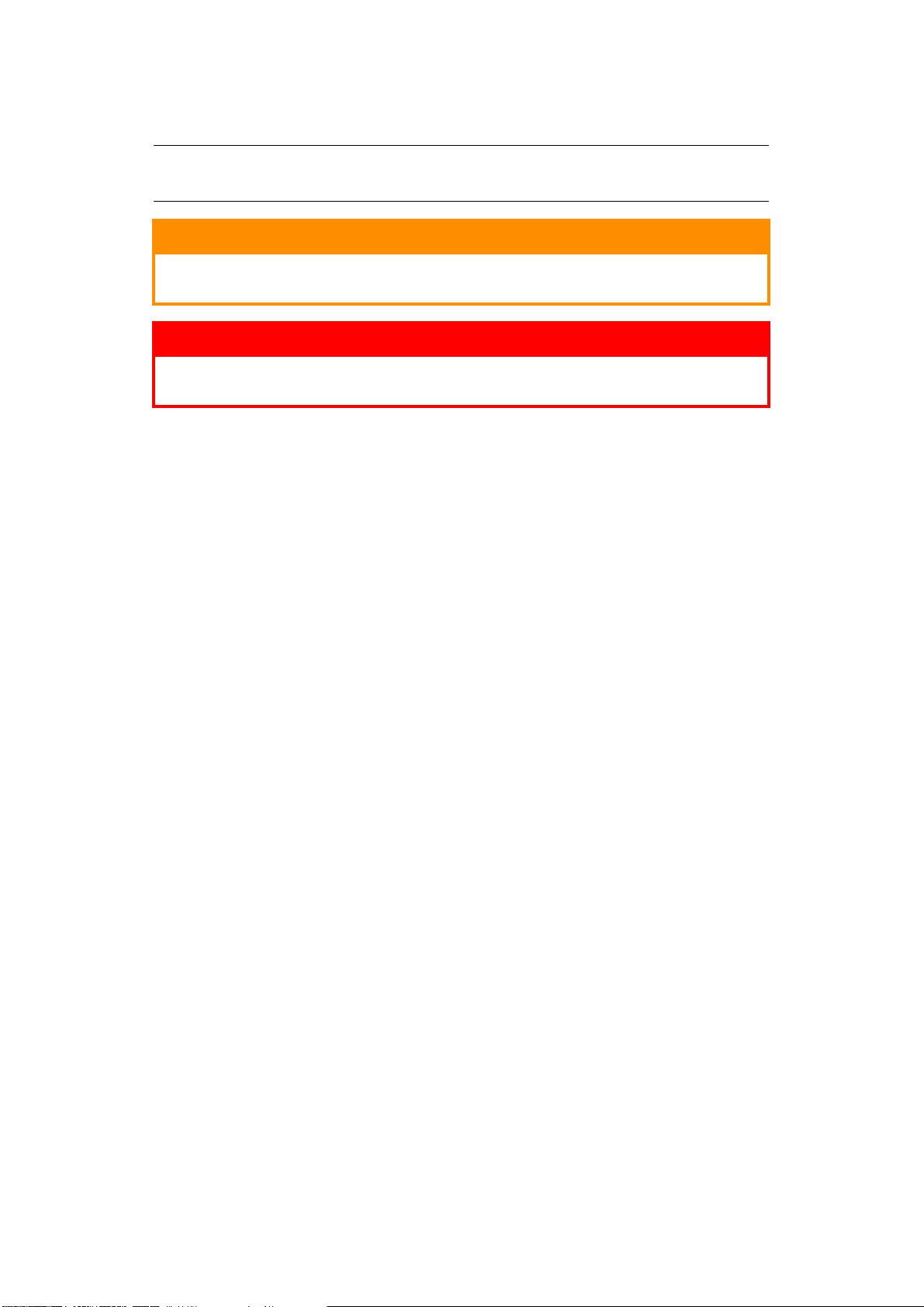
Megjegyzések és figyelmeztetések
MEGJEGYZÉS
A megjegyzések a fő tartalmat kiegészítő tudnivalókat tartalmaznak.
FIGYELEM!
A figyelemfelhívások olyan kiegészítő tudnivalókat tartalmaznak, amelyek figyelmen
kívül hagyása a készülék meghibásodásához vagy károsodásához vezethet.
FIGYELMEZTETÉS!
A figyelmeztetések olyan fontos tudnivalókat tartalmaznak, amelyek figyelmen
kívül hagyása személyi sérüléshez vezethet.
A termék védelme és funkcióinak lehető legjobb kihasználása érdekében ez a típus kizárólag eredeti
festékkazettákkal használható. Bármely egyéb festékkazetta használata esetén előfordulhat, hogy
a készülék egyáltalán nem fog működni – még akkor sem, ha a kérdéses festékkazettát a „kompatibilis”
jelzővel látták el –, illetve ha működik is, a készülék teljesítménye és nyomtatási minősége romolhat.
A nem eredeti termékek használata érvénytelenítheti a jótállást.
A termékjellemzők előzetes figyelmeztetés nélkül is megváltozhatnak. Minden márkanév bejegyezve.
Megjegyzések és figyelmeztetések > 6
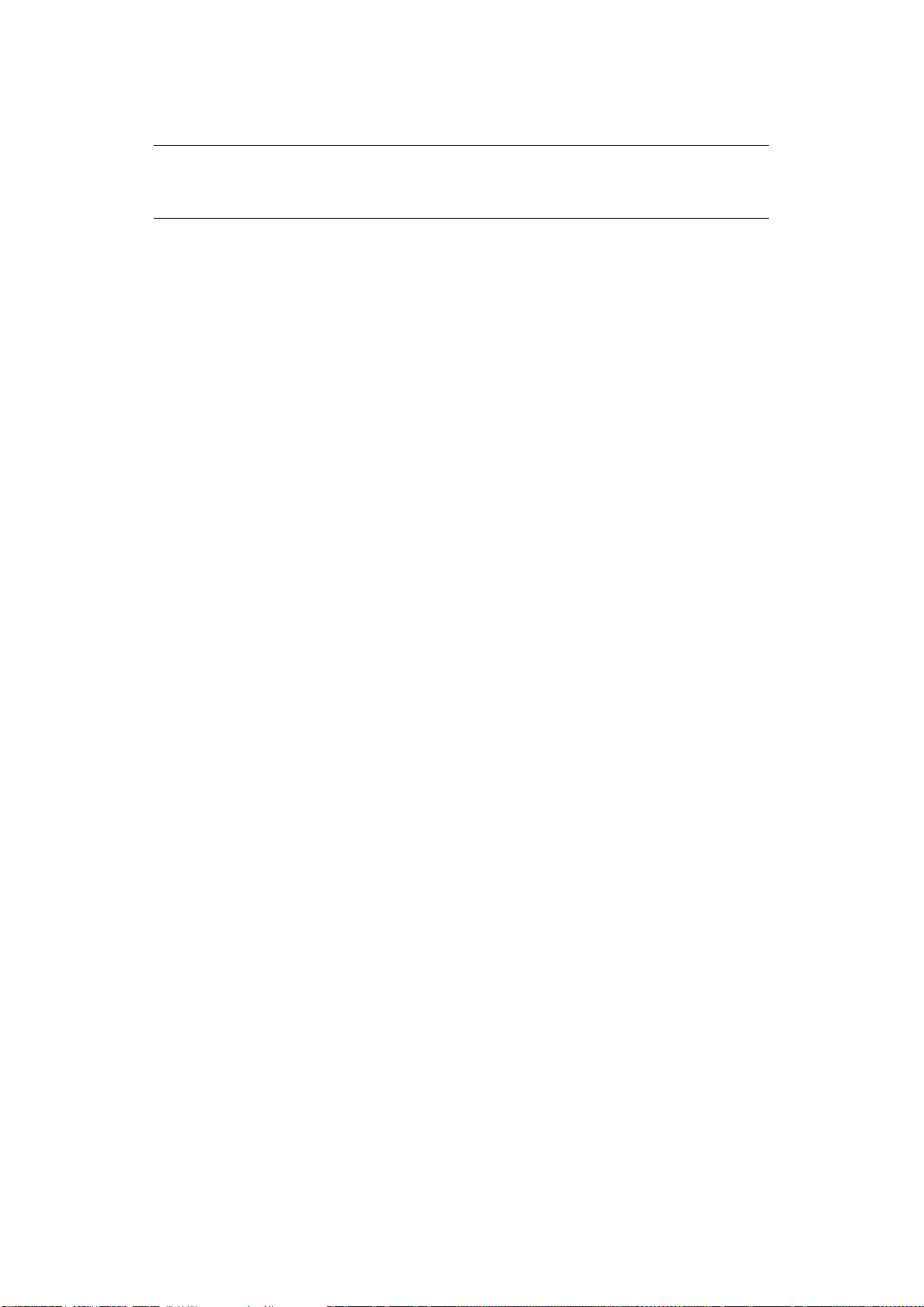
A kézikönyvről
MEGJEGYZÉS
A kézikönyvben használt ábrákon olyan külön rendelhető elemeket is láthat, amelyekkel
az Ön által vásárolt termék nincs felszerelve.
Dokumentációcsomag
Ez az útmutató a készülékhez tartozó nyomtatott és online dokumentációcsomag része, mely segítséget
nyújt a készülék és annak hatékony felhasználási lehetőségeinek megismerésében. Az alábbiakban
a készülékhez rendelkezésre álló dokumentációk ismertetését találja. Ezek a dokumentumok, ha másként
nincs feltüntetve, megtalálhatók a kézikönyvek CD-lemezén:
> Telepítési biztonság füzet: a termék biztonságos használatához nyújt segítséget.
Ezt a nyomtatott dokumentumot a termék dobozában találja meg, és még a készülék üzembe
helyezése előtt el kell olvasnia.
> Telepítési kézikönyv: a termék kicsomagolását, csatlakoztatását és bekapcsolását írja le.
Ezt a nyomtatott dokumentumot a termék dobozában találja meg.
> Ezen Felhasználói kézikönyv: bemutatja a terméket és számos szolgáltatásának használatát.
Hibaelhárítási és karbantartási tudnivalókat is tartalmaz, amelyek segítséget nyújtanak a nyomtató
teljesítményének megőrzéséhez. Ezenkívül bemutatja a külön rendelhető tartozékokat is, ha bővíteni
szeretné nyomtatóját.
> Reference guide: bővebb információt nyújt a speciális nyomtatási funkciókról, menübeállításokról,
beágyazott webszerverről, valamint a nyomtatási hibaüzenetekről.
> Hálózati útmutató: a beépített hálózati kártya szolgáltatásait mutatja be.
Ez egy elektronikus dokumentum, mely a támogatási webhelyen található
(www.okiprintingsolutions.com).
> Telepítési útmutatók: a kellékek és a külön rendelhető tartozékok üzembe helyezésének leírása.
Ezek a kellékek és a tartozékok csomagolásában található nyomtatott dokumentumok.
> Online súgó: a nyomtatóillesztő-programhoz és az Állapotfigyelő szoftverhez kapcsolódó online
információ.
Online használat
Ezt a kézikönyvet a képernyőn érdemes olvasnia, az Adobe Acrobat Reader programmal.
Használja ki az Acrobat navigációs és megjelenítési eszközeit.
A kézikönyv számos kereszthivatkozást tartalmaz, amelyeket kék szöveg jelöl. Ha rákattint egy
kereszthivatkozásra, azonnal a kézikönyv hivatkozott részéhez ugrik.
A kívánt információkat két módon érheti el:
> A képernyő bal oldali ablaktáblájában, a könyvjelzők között kattintson a kívánt elemre, így az
adott témakörhöz juthat. (Ha a könyvjelzők nem jelennek meg, használja a következő helyen
található témakörlistát: „Tartalom”, 4. oldal.)
> A tárgymutató megjelenítéséhez a könyvjelzők listáján kattintson a Tárgymutató elemre.
(Ha a könyvjelzők nem jelennek meg, használja a következő helyen található témakörlistát:
„Tartalom”, 4. oldal.) Keresse meg a kívánt fogalmat a betűrendbe sorolt tárgymutatóban,
majd a megfelelő oldalra ugráshoz kattintson a fogalom mellett található oldalszámra.
A kézikönyvről > 7
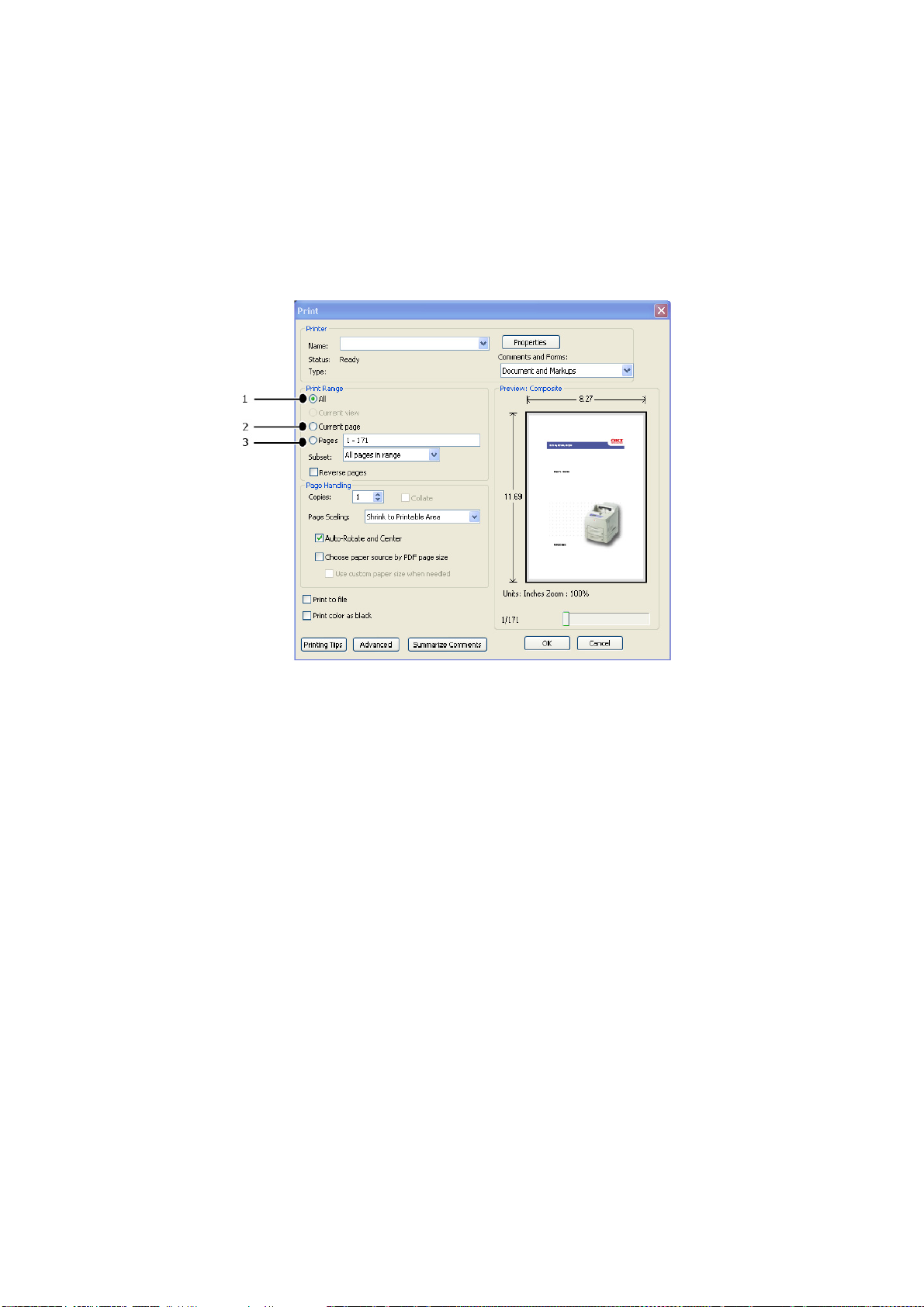
Oldalak nyomtatása
Kinyomtathatja a teljes kézikönyvet, egyes oldalakat vagy fejezeteket is. Ennek módja:
1. Válassza az eszköztárról a File (Fájl) > Print (Nyomtatás) parancsot (vagy nyomja meg a Ctrl + P
billentyűkombinációt).
2. Adja meg a nyomtatni kívánt oldalakat:
(a) All pages (Minden oldal), (1), a teljes kézikönyv nyomtatásához.
(b) Current page (Aktuális oldal), (2), az éppen megtekintett oldal nyomtatásához.
(c) Pages from (Oldalak ettől) és to (eddig), (3), az oldalszámok segítségével megadott
tartomány nyomtatásához.
(d) Kattintson az OK gombra.
A kézikönyvről > 8
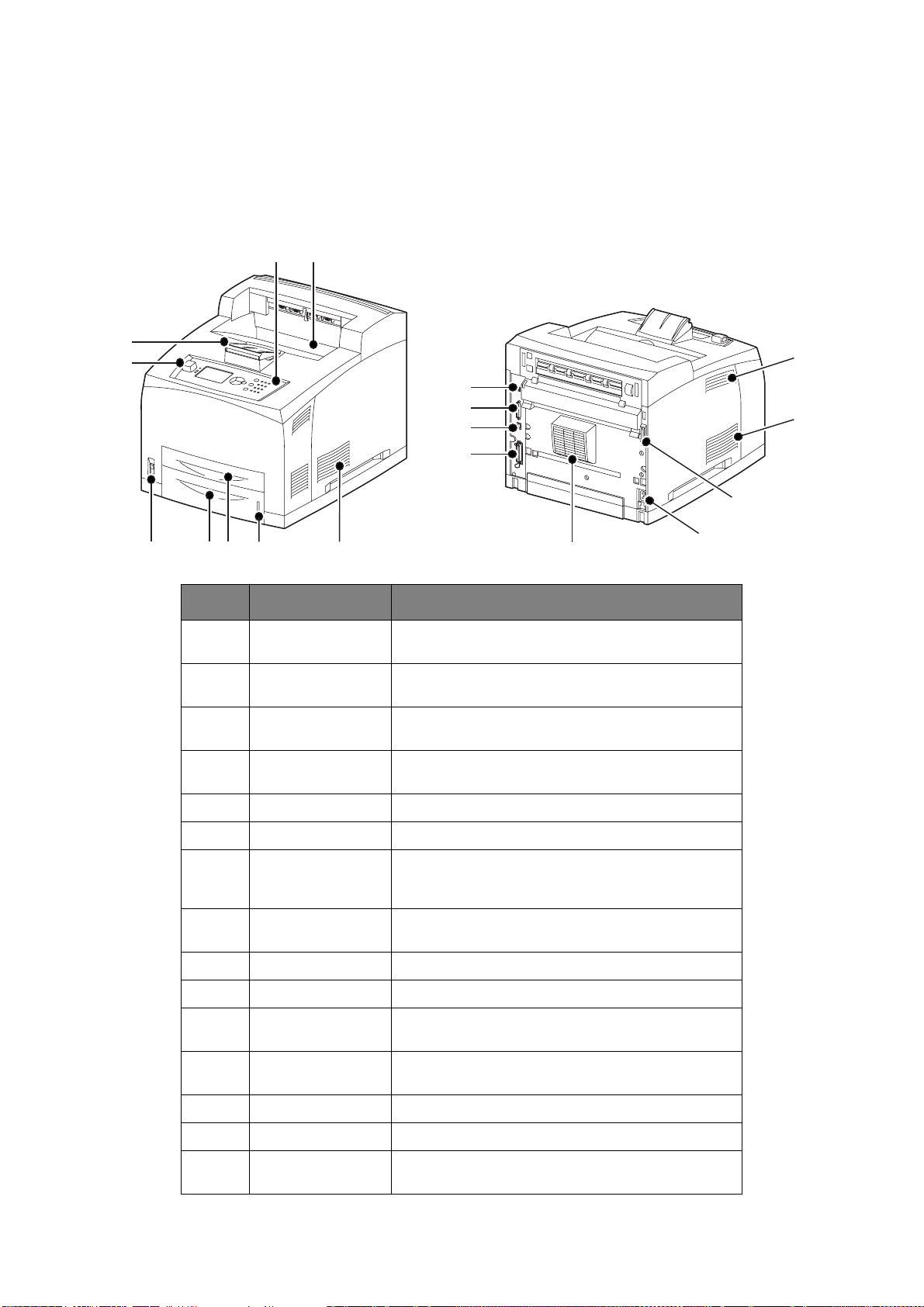
Alapvető műveletek
A nyomtató főbb részei és feladatuk
Alapkiépítés
12
8
9
14
13
12
11
3
3
15
4567
3
3
10
SZÁM MEGNEVEZÉS LEÍRÁS
1. Középső gyűjtőtálca Ide kerülnek a nyomtatási feladatok során nyomtatott lapok,
nyomtatott oldallal lefelé.
2. Kezelőpanel Itt találhatók a legfontosabb kezelőgombok, a jelzőfények és
a kijelző.
3. Szellőzőnyílás A nyomtató belsejének szellőzését biztosítja a túlmelegedés
4. Papírszintjelző A fennmaradó papírmennyiség jelzésére szolgál. Az 550 lap
5. 1. tálca 150 papírlap tárolásához.
6. 2. tálca 550 papírlap tárolásához.
7. Tápellátás kapcsoló A nyomtató áramellátásának ki- és bekapcsolására szolgál.
8. Papírtartó
meghosszabbítása
9. Gazda USB-port Az USB flash meghajtó csatlakoztatásához.
elkerülése érdekében. Ne torlaszolja el.
kapacitású tálcán található.
A kapcsolót az <|> helyzetbe billentve bekapcsolhatja, a <0>
helyzetbe billentve pedig kikapcsolhatja a nyomtatót.
Emelje meg az ütközőt, ha A4-es vagy Letter méretű lapnál
nagyobb méretű papírra nyomtat.
10. Tápkábel csatlakozója A tápkábel csatlakoztatásához.
11. Párhuzamos
csatlakozó
12. Hálózati csatlakozó A hálózati kábel csatlakoztatására szolgál, ha a nyomtatót
13. USB-csatlakozó Az USB-kábel csatlakoztatásához.
14. Soros csatlakozó A soros kábel csatlakoztatásához.
15. Duplex egység
csatlakozója
A párhuzamos kábel csatlakoztatásához.
hálózati nyomtatóként használja.
A külön megvásárolható duplex egység csatlakoztatásához.
Alapvető műveletek > 9
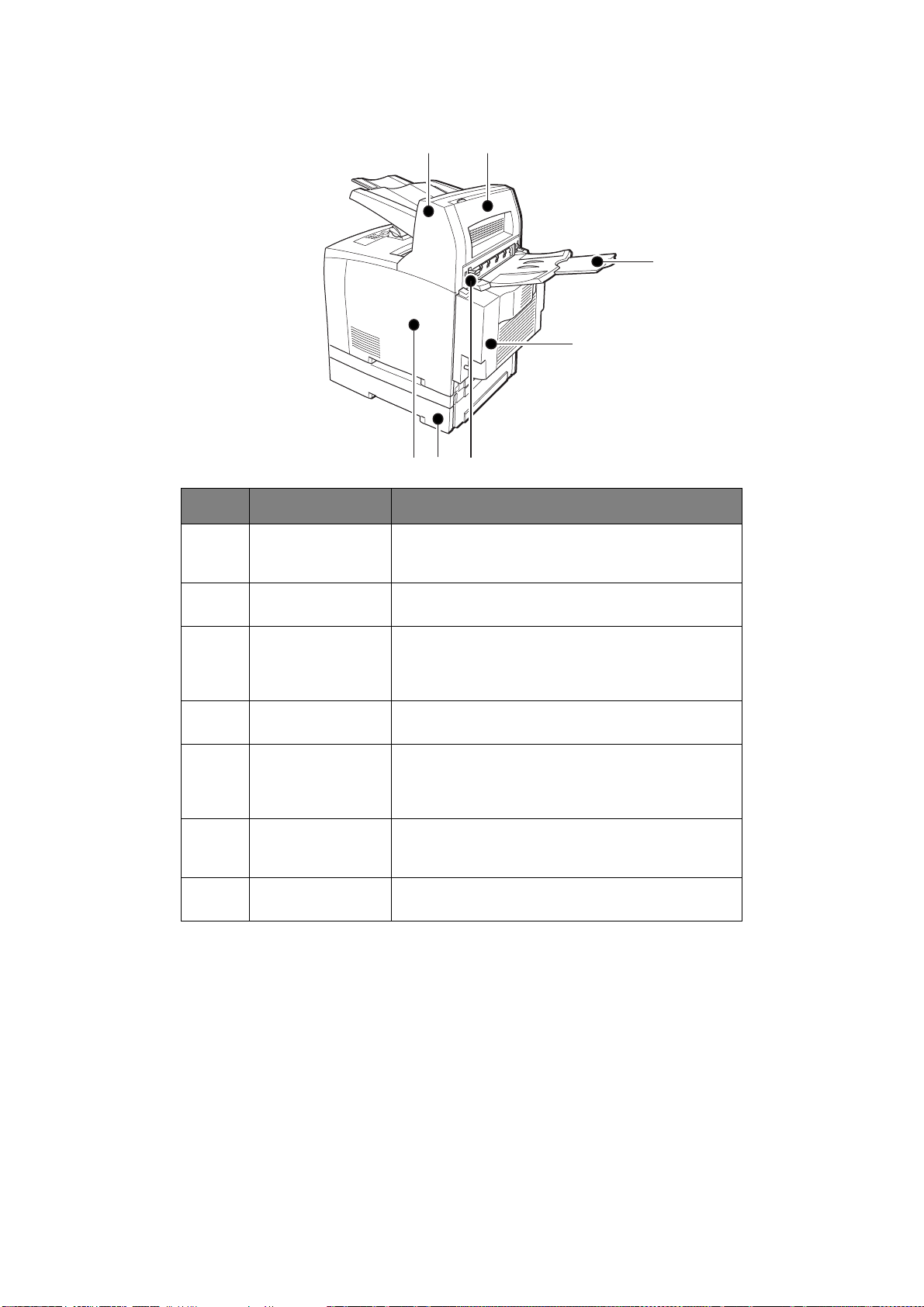
Külön rendelhető tartozékok
1
7
SZÁM MEGNEVEZÉS LEÍRÁS
1. Külső gyűjtőtálca
(külön rendelhető)
Lehetővé teszi, hogy a különböző nyomtatási feladatokhoz
tartozó kinyomtatott lapokat a nyomtató egymástól eltérő
helyzetben (lépcsőzetesen) adja ki a kimeneti tálcába.
2
3
4
56
2. „D” fedél (külön
rendelhető)
3. Hátsó tálca
(külön rendelhető)
4. Duplex egység
(„C” fedél)
5. Hátsó gyűjtőtálca
karja
6. A4 univerzális tálca
(opcionális 3.
és 4. tálca)
7. Jobb oldali
eltávolítható fedél
Ha a papír elakadt a külső gyűjtőtálcában, emelje fel ezt
a fedelet.
Nehéz papírra történő nyomtatás esetén használja ezt a tálcát,
ha el akarja kerülni a papír meghajlását. A nyomtatási feladatok
során nyomtatott lapok ebbe a tálcába nyomtatott oldallal
felfelé kerülnek.
Kétoldalas nyomtatást tesz lehetővé. Ha a papír elakad
a duplex egységen belül, nyissa fel a „C” jelű fedelet.
A hátsó tálca felszerelése után kiválasztható, hogy a nyomtató
a hátsó vagy a középső gyűjtőtálcába adja ki a papírt. A kar
megemelésével a papír a hátsó tálcába, leengedésével pedig
a középső gyűjtőtálcába kerül.
Erre a nyomtatóra legfeljebb két szinten szerelhet fel
Letter/A4 méretű (550 lap kapacitású) univerzális tálcát.
Kiegészítő tartozékok (például merevlemez, compact flash
vagy DDR memóriaegység) telepítésekor távolítsa el.
Alapvető műveletek > 10
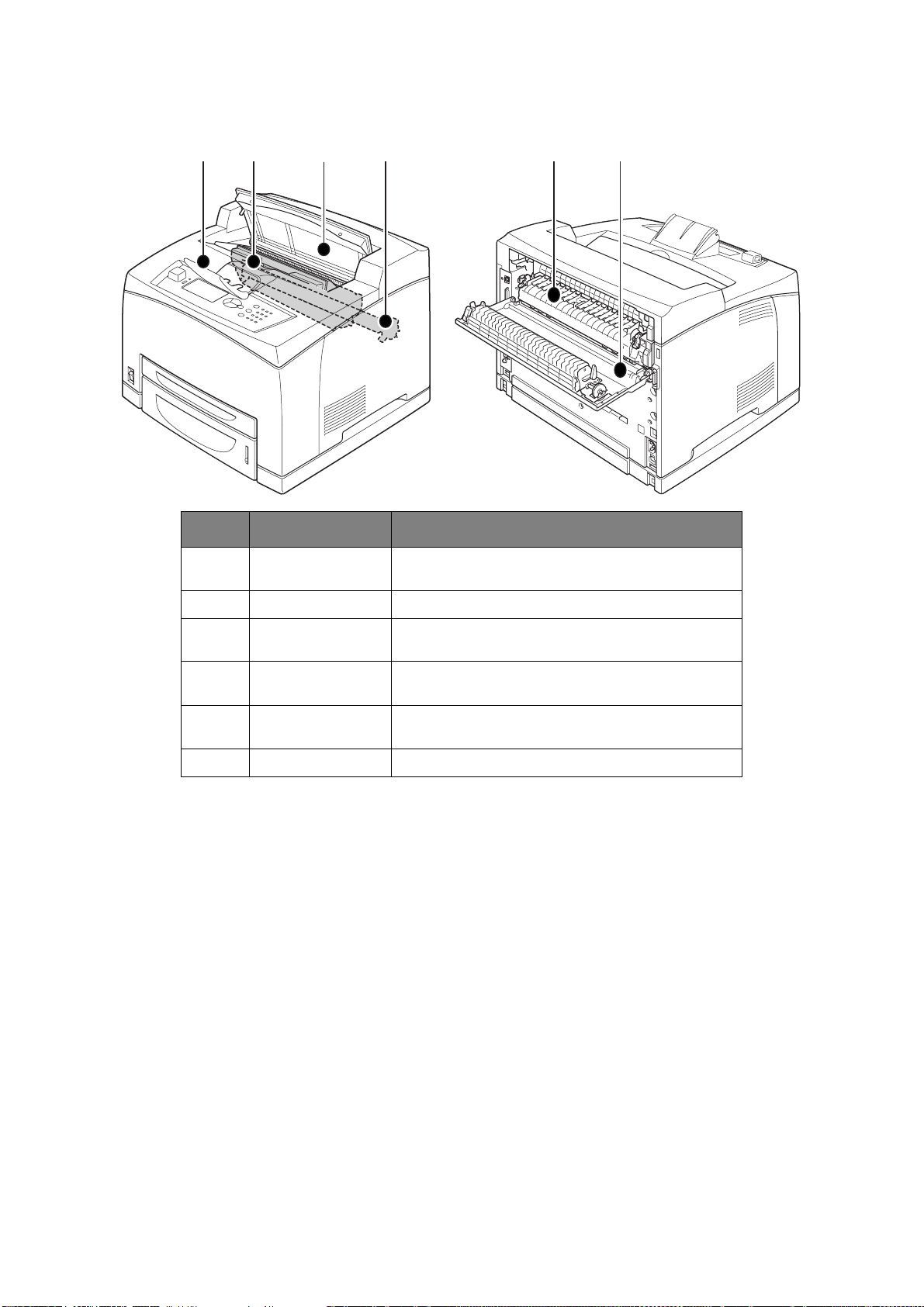
Belső nézet
1
SZÁM MEGNEVEZÉS LEÍRÁS
1. Papírtartó
2
meghosszabbítása
34
5
Emelje meg az ütközőt, ha A4-es lapnál nagyobb méretű
papírra nyomtat.
6
2. Festékdobkazetta A festékkazettát és a fényérzékeny dobot tartalmazza.
3. „A” fedél A festékdobkazetta cseréjekor vagy az elakadt papír
4. Beégetőmű A festéket rögzíti a papíron. Ne érintse meg a nyomtató
5. Továbbítóhenger
kazettája
6. „B” fedél Az elakadt papír eltávolításához nyissa fel ezt a fedelet.
eltávolításához nyissa fel ezt a fedelet.
használatakor, mert forró lehet.
A festék segítségével a fényérzékeny dob felületén
kialakított képet a papírra továbbítja.
Alapvető műveletek > 11
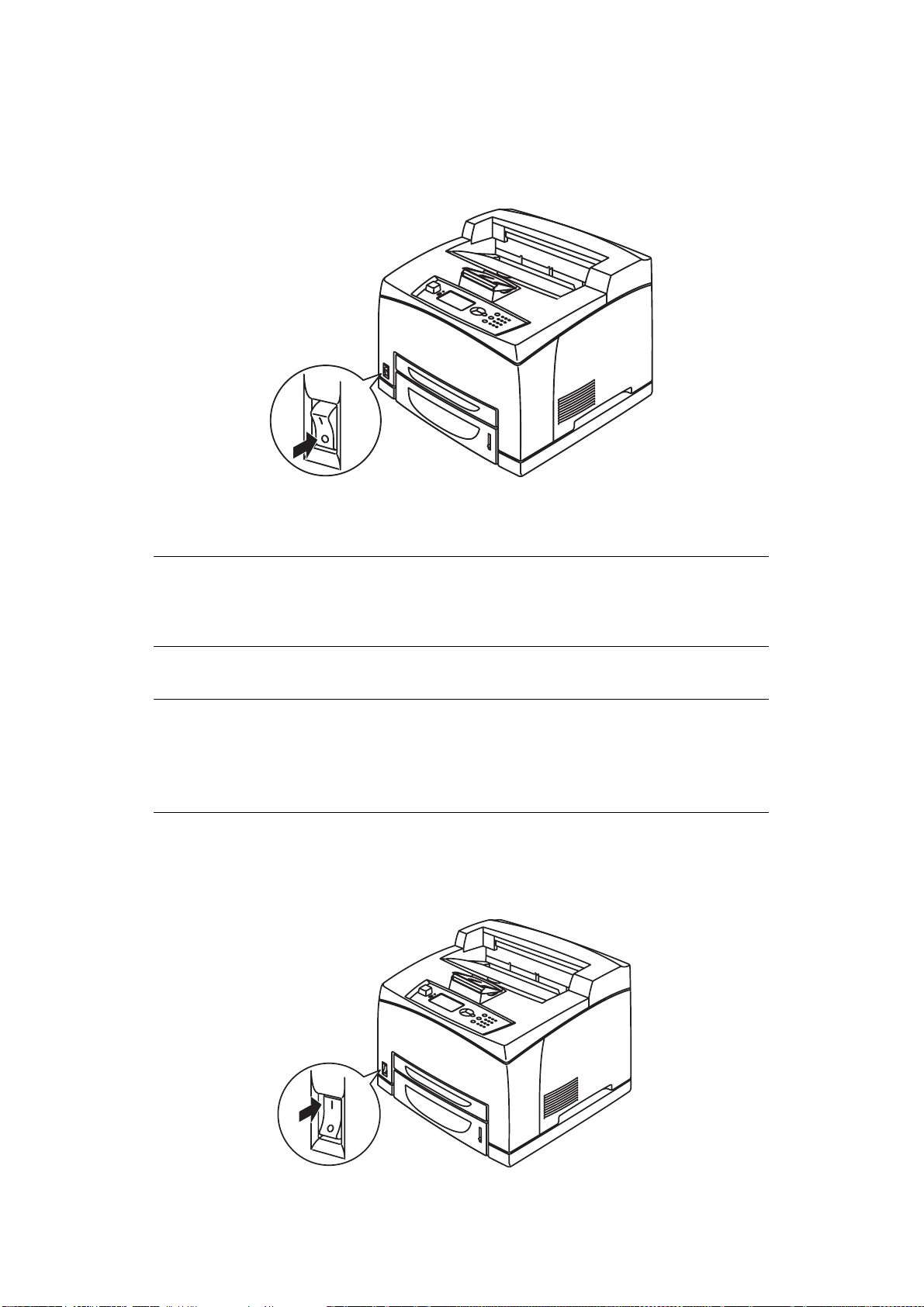
A nyomtató be- és kikapcsolása
A nyomtató bekapcsolása
1. Állítsa a nyomtató tápellátás gombját <|> állásba.
2. A nyomtató bekapcsolásakor különféle képernyők jelennek meg a kezelőpanel kijelzőjén. Győződjön
meg arról, hogy a kijelző Ready To Print (Nyomtatásra kész) állapotba vált.
MEGJEGYZÉS
Amennyiben a kijelzőn hibaüzenet jelenik meg, a probléma megoldásához keresse ki az
üzenetet a Reference Guide (Kezelési útmutató) című kézikönyvben szereplő üzenetlistából,
és olvassa el a kapcsolódó tudnivalókat.
A nyomtató kikapcsolása
MEGJEGYZÉS
Nyomtatás közben ne szüntesse meg a nyomtató tápellátását, ez ugyanis papírelakadást
>
okozhat.
> A készülék kikapcsolása után a nyomtatóba küldött feldolgozatlan nyomtatási adatok
és a nyomtató memóriájában mentett adatok törlődnek.
1. A kezelőpanel kijelzőjének segítségével győződjön meg arról, hogy a nyomtató már nem
dolgoz fel adatokat. A Ready To Print (Nyomtatásra kész) vagy Power Save
(Energiatakarékos üzemmód) üzenetnek kell megjelennie.
2. A nyomtató kikapcsolásához állítsa a tápellátás kapcsolót <O> állásba.
Alapvető műveletek > 12
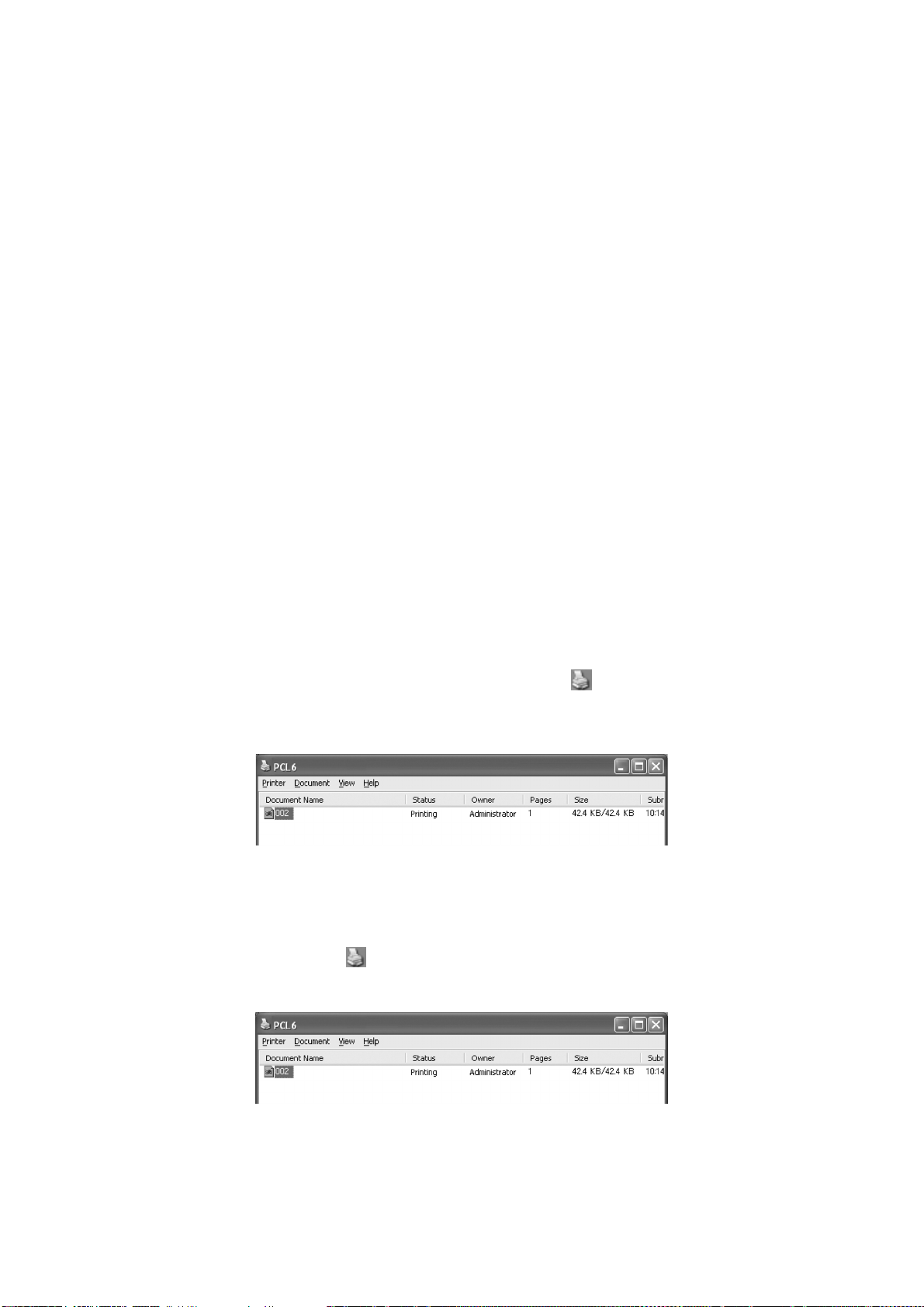
Power Save Mode (Energiatakarékos üzemmód)
Ez a nyomtató energiatakarékos üzemmóddal rendelkezik a nyomtató inaktív állapotában történő
energiafogyasztás csökkentése érdekében. Az utolsó nyomtatási munkától az energiatakarékos
üzemmódba váltásig számított inaktív időtartam alapbeállításban 5 perc. Ezt az időtartamot azonban
a kezelő az alábbiak bármelyikére átállíthatja: 5, 15, 30, 60 és 120 perc.
Ha a nyomtatóra az utolsó lap kinyomtatásától számított (alapértelmezésben) 5 percen belül nem érkeznek
nyomtatási adatok, a nyomtató energiatakarékos üzemmódba vált. A kezelőpanelen megjelenik az
energiatakarékos üzemmódot jelző üzenet. Energiatakarékos üzemmódban a nyomtató teljesítményfelvétel
legfeljebb 10 watt, és körülbelül 10 másodperc alatt képes az energiatakarékos üzemmódból
nyomtatásra kész állapotba váltani.
Kilépés az energiatakarékos üzemmódból
Ha a számítógépről adatok érkeznek a nyomtatóra vagy a kezelőpanel bármely gombját megnyomják,
a nyomtató automatikusan kilép az energiatakarékos állapotból.
A nyomtatás megszakítása és ellenőrzése
Nyomtatás megszakítása
A nyomtatás leállításához a nyomtatási feladatot a nyomtatón vagy a számítógépen is megszakíthatja.
Nyomtatási feladat megszakítása a nyomtatón
e
Nyomja meg a kezelőpanel CANCEL (MEGSZAKÍTÁS), majd ON LINE (KÉSZENLÉT) gombját. Az éppen
nyomtatás alatt álló oldalak nyomtatása ettől függetlenül befejeződik.
Nyomtatási feladatok megszakítása a számítógépen
Kattintson duplán a Windows tálcájának jobb alsó részén található nyomtatóikonra.
A megjelenő ablakban kattintson a jobb egérgombbal a törölni kívánt dokumentum nevére, majd nyomja
meg a DELETE (TÖRLÉS) gombot.
A nyomtatási adatok állapotának ellenőrzése
Ellenőrzés Windows rendszerben
Kattintson duplán a tálcán látható nyomtatóikonra a képernyő jobb alsó részén.
A megjelenő ablakban ellenőrizze a Status (Állapot) oszlopban található információt.
Alapvető műveletek > 13
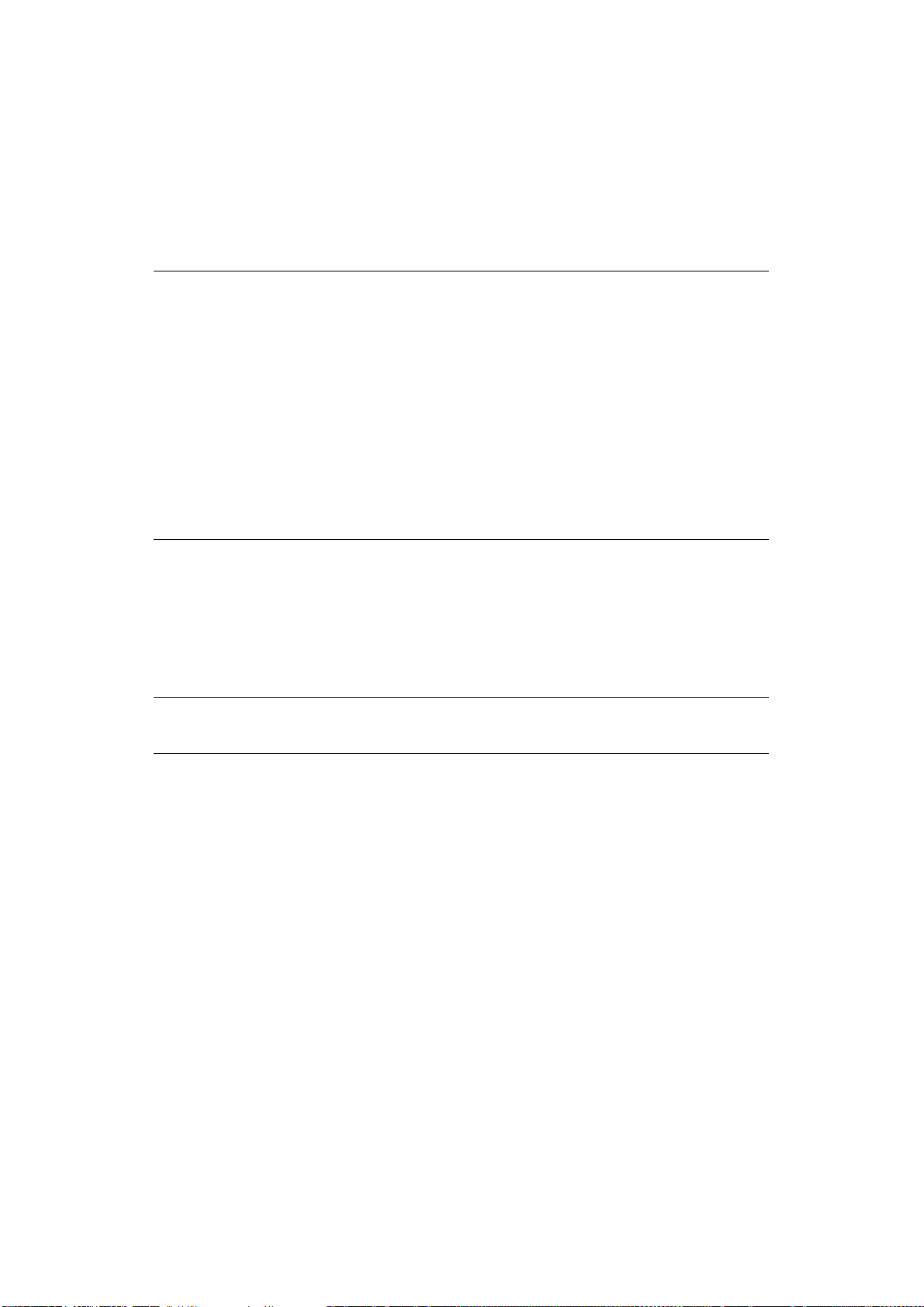
A külön megvásárolható tartozékok konfigurációjának és a papírtálcák beállításainak megjelenítése
Ha a nyomtatót hálózati nyomtatóként, engedélyezett SNMP protokollal használja, a nyomtató
illesztőprogramjában megjelenítheti a külön rendelhető tartozékok konfigurációját, valamint a kezelőpanelen
megadott beállításokat (például papírtípus, papírméret stb.). A beállítások az Options (Beállítások)
lapon jelennek meg. A következő részben a művelet Windows XP rendszerben történő végrehajtását
ismertetjük.
MEGJEGYZÉS
Ha a nyomtatót USB- vagy párhuzamos kábel segítségével csatlakoztatta, ez a lehetőség
>
nem használható. Ebben az esetben a beállításokat kézzel kell megadni a nyomtatóillesztőprogramban.
> A hátsó tálca adatai nem kérdezhetők le. Ezt az elemet kézzel kell beállítani.
> A papírméret és a papírtípus beállítását előzetesen be kell állítania a kezelőpanel
segítségével. A nyomtatón akkor sem lépnek életbe a megváltozott beállítások,
ha az illesztőprogramban módosítja őket.
> A funkció használatához be kell kapcsolnia az SNMP-port működését (alapértelmezés
szerinti értéke: Enable (Engedélyez)) a nyomtató kezelőpaneljének segítségével.
> Kizárólag rendszergazdai jogosultsággal rendelkező felhasználók változtathatják meg
a beállításokat. A rendszergazdai jogosultsággal nem rendelkező felhasználók csak
az adatokat tekinthetik meg.
1. Válassza a Start menü Printers and Faxes (Nyomtatók és faxok) parancsát, majd jelenítse meg
a használni kívánt nyomtató tulajdonságait.
2. Válassza ki ezt a nyomtatót, kattintson az egér jobb gombjával, majd válassza a Properties
(Tulajdonságok) lehetőséget.
3. Kattintson a Device Options (Eszközbeállítások) lapra.
4. Kattintson a Get Information from Printer (Nyomtató adatainak lekérése) lehetőségre.
MEGJEGYZÉS
A nyomtató tulajdonságai megjeleníthetők a nyomtató-illesztőprogramban.
5. Kattintson az OK gombra.
6. A Device Options (Eszközbeállítások) lap tartalma ekkor a nyomtatótól kapott adatoknak
megfelelően frissül.
USB flash meghajtó
1.6 vagy korábbi verziójú PDF fájlok közvetlenül szabványos USB flash meghajtóról, gazdaszámítógép
közbeiktatása nélkül nyomtathatók. Lásd: „Fájlok USB flash meghajtóról történő nyomtatása”, 26. oldal.
Alapvető műveletek > 14
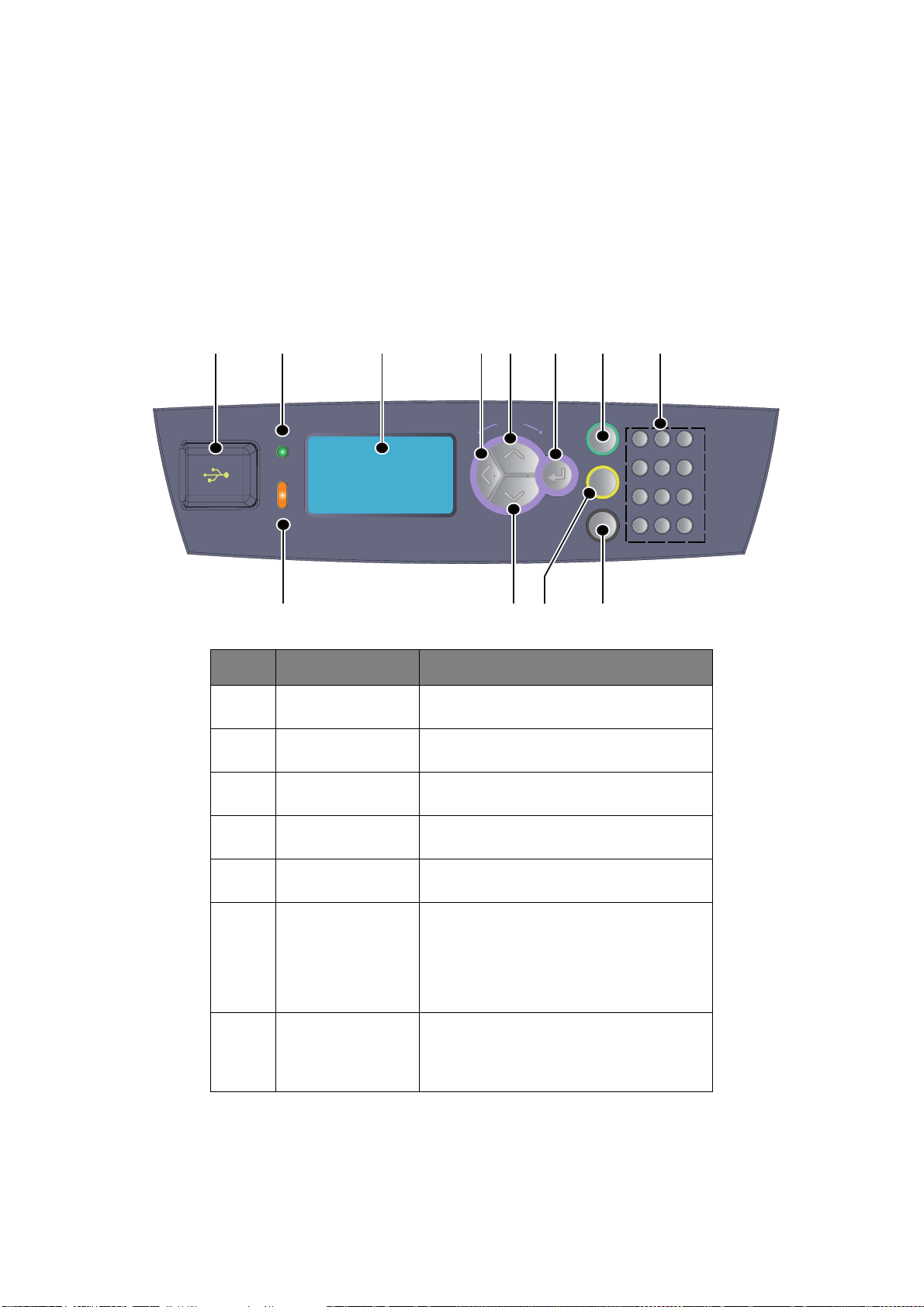
Vezérlőpanel
#
9
6
3
1
4
7
*
0
8
5
2
Röviden a fejezetről
Ez a fejezet a kezelőpanel és annak funkciói mellett bemutatja a navigálás módját a kezelőpanel
menüiben és almenüiben a nyomtató beállításainak megtekintéséhez és módosításához.
A kezelőpanel jellemzői
A kezelőpanel a nyomtató előlapján található, és tartalmazza az LCD-kijelzőt, a jelzőfényeket és
a nyomógombokat, amelyek segítségével megtekintheti és módosíthatja a nyomtató beállításait.
1
2
Ready
At tention
3
4568
Menu
Back
7
Enter
10 11
9
On Line
Cancel
Help
SZÁM MEGNEVEZÉS LEÍRÁS
1. Gazda USB-port PDF- és egyéb fájlok USB flash meghajtóról
2. READY (ÜZEMKÉSZ)
jelzőfény
3. ATTENTION
(Figyelem) jelzőfény
történő nyomtatásához.
Amikor ez a jelzőfény világít, a nyomtató felkészült
a számítógépről érkező adatok fogadására.
Ha a jelzőfény világít, hiba történt a nyomtatóban.
Kezelői beavatkozás szükséges.
12
DEFABC
MNOJKLGHI
WXYZTUVPQRS
4. LCD Megjeleníti az egyes beállításokat, a készülék
5. BACK (INFORMÁCIÓ)
gomb
6. MENU Up (MENÜ
fölfelé) gomb
7. MENU down (MENÜ
lefelé) gomb
állapotát és az üzeneteket.
Nyomja meg, ha szeretne visszalépni a menüben.
A Menu (Menü) képernyő megnyitásához nyomja
meg ezt a gombot.
Nyomja meg a menü megnyitásához. A menüben
azután a Menu (Menü) gomb ismételt
megnyomásával lefelé haladhat a menük
listájában.
A Menu (Menü) képernyő megnyitásához nyomja
meg ezt a gombot.
Nyomja meg ezeket a kijelzőn látható menü, elem
vagy beállításérték módosításához.
Vezérlőpanel > 15
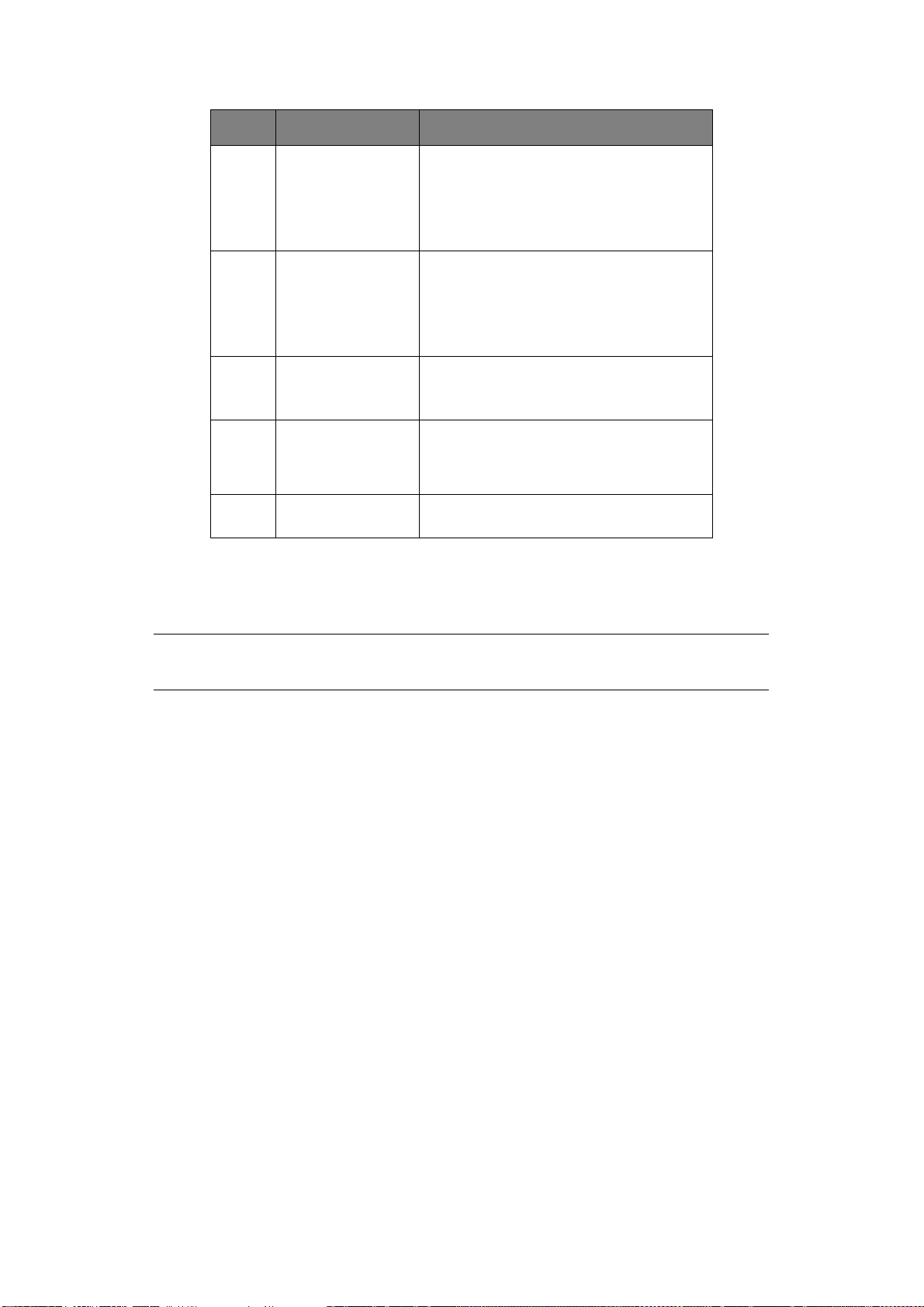
SZÁM MEGNEVEZÉS LEÍRÁS
8. ENTER (BEÍRÁS)
gomb
9. ON LINE
(KÉSZENLÉT) gomb
10. CANCEL
(MEGSZAKÍTÁS)
gomb
11. HELP (INFORMÁCIÓ)
gomb
12. Billentyűzet Számok, kis- és nagybetűs szavak, valamint jelek
Nyomja meg az éppen megjelenített menübeállítás
kiválasztásához. A menübeállítások lehetséges
értékeinek léptetésekor az ENTER (BEÍRÁS)
gomb megnyomásával elindíthatja az éppen
megjelenített műveletet, vagy mentheti
a megjelenített értéket.
Nyomja meg a nyomtató offline állapotba
állításához. Offline állapotban a nyomtató nem
képes adatok fogadására és feldolgozására.
Nyomja meg ismét az offline állapotból való
kilépéshez, így a nyomtató képes adatok
fogadására és feldolgozására.
Nyomja meg a folyamatban lévő nyomtatás
leállításához.
Nyomja meg a menüből való kilépéshez.
Hiba esetén üzenet jelenik meg az LCD-kijelzőn,
mely azt tanácsolja, hogy az elérhető
súgóképernyőkkel kapcsolatos további
információért nyomja meg a Help (Súgó) gombot.
beírási sorba történő beírására szolgál.
Kijelző
A kijelzőn kétféle képernyő jelenhet meg: a Print (Nyomtatás) képernyő a nyomtató állapotát jeleníti meg,
a Menu (Menü) képernyő pedig a beállítások módosítására alkalmas.
MEGJEGYZÉS
A megjelenő üzenet a telepített kiegészítőktől és a beállítások állapotától függ.
Print (Nyomtatás) képernyő
A Print (Nyomtatás) képernyő akkor jelenik meg, ha a készülék éppen nyomtat vagy adatokra várakozik.
A képernyőn az alábbi elemek láthatók.
> A nyomtató állapota – pl. Ready To Print (Nyomtatásra kész), Printing (Nyomtatás) stb.
> Az adatokat befogadó port – a nyomtatási adatokat jelenleg fogadó portot (például USB, hálózat stb.)
jelzi.
>
Emuláció – jelzi, hogy melyik oldalleíró nyelv emulációja van éppen használatban, például PCL, PS stb.
> Festékállapot-jelző – jelzi, hogy mennyi festék maradt még a kazettában.
Menu (Menü) képernyő
A Menu (Menü) képernyőn a nyomtatóval kapcsolatos beállítások módosíthatók. Ez a képernyő nyílik meg
a MENU (MENÜ) gombok megnyomásakor. Megjelenik az első menüsor, majd a föl, illetve le gombok
ismételt megnyomására láthatóvá válnak a további nyomtatási menük.
Navigálás a kezelőpanel menüiben
A kezelőpanel menüiben az alábbi módon mozoghat:
1. A menü megnyitásához nyomja meg a MENU (MENÜ) gombot.
2. A menükben való lépkedéshez használja a kezelőpanel fel és le gombját. A módosítani kívánt elem
megjelenésekor nyomja meg az ENTER (BEÍRÁS) gombot az elem almenüinek megtekintéséhez.
Vezérlőpanel > 16

3. Az almenükben való lépkedéshez használja a fel és le gombot. Amikor a módosítani kívánt elem
megjelenik, a beállítás megjelenítéséhez nyomja meg az ENTER (BEÍRÁS) gombot.
4. A fel és le gombokkal lépkedhet az almenü eleméhez kiválasztható beállítások között. Amikor
a módosítani kívánt elem megjelenik, a beállítás kiválasztásához nyomja meg az ENTER (BEÍRÁS)
gombot. A beállítás mellett csillag (*) jelenik meg, amely azt mutatja, hogy jelenleg ez a beállítás
érvényes.
5. Kövesse az alábbi utasítások egyikét:
> A BACK (VISSZA) gomb megnyomásával visszaléphet a menük listájára.
vagy…
> Az ON LINE (KÉSZENLÉT) vagy a CANCEL (MÉGSE) gomb megnyomásával kiléphet
a menürendszerből.
A kijelző és az üzenetek nyelvének módosítása
A kijelzőn megjelenő üzenetek és a nyomtatott jelentések alapértelmezés szerint angol nyelvűek. A beállított
nyelvet az alábbiakban leírt módon változtathatja meg.
1. A menü megnyitásához nyomja meg a MENU (MENÜ) gombot a kezelőpanelen.
2. Nyomja meg a le gombot, míg a menükhöz ér, majd az ENTER (BEÍRÁS) gomb megnyomásával
válassza ki azt.
3. Nyomja meg a le gombot, míg a Sys Config Menu-ig (Rendszerkonfiguráció menü) ér, majd
az ENTER (BEÍRÁS) gomb megnyomásával válassza ki azt.
4. Nyomja meg a le gombot, míg a Language (Nyelv) almenühöz ér, majd az ENTER (BEÍRÁS)
gomb megnyomásával válassza ki azt.
5.
Nyomja meg a
válassza ki azt. Egy csillag (*) jelenik meg a kiválasztott nyelv mellett.
6. Kövesse az alábbi utasítások egyikét:
> A BACK (VISSZA) gomb megnyomásával visszaléphet a menük listájára.
vagy…
> Az ON LINE (KÉSZENLÉT) vagy a CANCEL (MÉGSE) gomb megnyomásával kiléphet
a menürendszerből.
le
gombot, míg a kívánt nyelvhez ér, majd az
ENTER
(BEÍRÁS) gomb megnyomásával
Menütérkép nyomtatása
A menütérkép nyomtatása a nyomtató kezelőpaneljének segítségével:
1. Nyomja meg a MENU (MENÜ) gombot a kezelőpanelen.
2.
Nyomja meg a
gomb megnyomásával válassza ki azt.
3. Nyomja meg a le gombot, míg a Print Menu Map (Menütérkép nyomtatása) ponthoz ér, majd
az ENTER (BEÍRÁS) gomb megnyomásával válassza ki azt.
4. Nyomja meg a ENTER (BEÍRÁS) gombot a menütérkép kinyomtatásához.
le
gombot, míg az
Information
(Információ) menühöz ér, majd az
ENTER
(BEÍRÁS)
A jelszó módosítása a rendszergazda által
A felhasználói menü minden egyes kategóriáját beállíthatja, illetve korlátozhatja a hozzáférést a ezen
beállítások módosításához. A rendszergazdai beállítások jelszóval védettek. A rendszergazdai jelszó
megváltoztatásáról a Reference Guide útmutatóban talál részletes leírást.
Vezérlőpanel > 17

Nyomtatás
Nyomtatási beállítások
E nyomtatón háromféleképp módosíthatók a nyomtatási beállítások:
> Kezelőpanel
> Nyomtatóillesztő-program
> Beágyazott webkiszolgáló
A nyomtatóillesztő-program nyomtatási beállításai az épp használt alkalmazásból vagy a Windows Printer
and Faxes (Nyomtatók és faxok) menüjéből érhetők el. A beágyazott webkiszolgáló (EWS) a nyomtató
összes funkciójához hozzáférést nyújt, és azokat HTML-oldalakon jeleníti meg. Az EWS bármely távoli
munkaállomásról http hozzáféréssel elérhető.
Az EWS eléréséről a Reference Guide útmutatóban talál részletes leírást.
MEGJEGYZÉS
Ha ellentmondás van a kezelőpanel, a nyomtatási beállítások vagy beágyazott webszerver
>
és a használt alkalmazás nyomtatási beállításai között, az alkalmazás által megadott
beállítások lesznek érvényesek.
> Az EWS szolgáltatás csak akkor áll rendelkezésre, ha a nyomtató hálózatra kapcsolódik.
Nyomtatás számítógépről
Ez a fejezet a Windows® rendszeren futó alkalmazásokból történő nyomtatás általános menetét
ismerteti. Az eljárás a számítógép vagy a rendszer beállításainak függvényében eltérő lehet.
MEGJEGYZÉS
Nyomtatás közben ne szüntesse meg a nyomtató tápellátását, ez ugyanis papírelakadást
okozhat.
A következő részben a PCL-illesztőprogram segítségével történő nyomtatást ismertetjük.
1. Az alkalmazás File (Fájl) menüjében válassza a Print (Nyomtatás) parancsot.
2.
A nyomtatás megkezdéséhez a nyomtatók listájából válassza ki ezt a nyomtatót. A nyomtató különféle
nyomtatási funkcióinak alkalmazásához jelenítse meg a nyomtató tulajdonságait tartalmazó
párbeszédpanelt, majd állítsa be a szükséges elemeket.
Az egyes elemekről és beállításukról részletes információt a nyomtató-illesztőprogram online
súgójában talál.
MEGJEGYZÉS
Ha a papírtálca beállítása nem megfelelő, a folytatás előtt a nyomtató-illesztőprogram
Setup (Beállítás) lapján módosíthatja a szükséges beállításokat. A beállítások megváltoztatásáva
kapcsolatban részleteket a nyomtató-illesztőprogram online súgójában talál.
l
Nyomtatás > 18

A Properties (Tulajdonságok) párbeszédpanelen elérhető hasznos nyomtatási szolgáltatások
> A Setup (Beállítások) lapon az alábbi lehetőségek érhetők el: Paper Size (Papírméret), Media Type
(Hordozótípus), Paper Source (Papírforrás), Paper Destination (Kimeneti tálca), Paper Feed Options*
(Papíradagolási opciók), Finishing Mode** (Kidolgozási mód) és 2-sided Printing (2-oldalas nyomtatás).
*A Papíradagolási opciók között a következők szerepelnek: Auto Resize (Automatikus átméretezés),
Covers (Fedőlapok), Auto Tray Change (Automatikus tálcaváltás), Media Check (Hordozó ellenőrzése),
Skip Blank Pages (Üres oldalak kihagyása), Tray 1 Settings (1. tálca beállításai) és Media Type
(Hordozótípus).
**A Kidolgozási mód a következő lehetőségeket biztosítja: Standard (Normál), 2-up (2 oldal/lap),
4-up (4 oldal/lap), 6-up (6 oldal/lap), 8-up (8 oldal/lap), 9-up (9 oldal/lap), 16-up (16 oldal/lap),
Poster Print (Poszternyomtatás) és Booklet (Füzet).
MEGJEGYZÉS
A különféle nyomtatási funkciókat a nyomtató tulajdonságait tartalmazó, a nyomtatóikon
segítségével megjeleníthető párbeszédpanelen állíthatja be. Ehhez válassza a Start menü
Printers and Faxes (Nyomtatók és faxok) pontját (illetve az operációs rendszertől függően
a Settings (Beállítások) > Printers (Nyomtatók) lehetőséget). A nyomtatóillesztő-programmal
kapcsolatban további részleteket a Reference Guide útmutatóban talál.
Hordozótípus beállítások
A nyomtató számos különféle speciális hordozótípusra képes nyomtatni. Minden egyes hordozótípus sajátos
kezelést igényel. A hordozótípust legkényelmesebb a számítógép Printer Properties (Nyomtató tulajdonságai
lapján beállítani. A beállítást a beágyazott webkiszolgáló (EWS) segítségével a kezelőpanelről is
elvégezhetjük.
)
Borítékok
Borítékok bármelyik tálcáról nyomtathatók. A nyomtatóval használható borítékokkal kapcsolatos részletes
tudnivalók a Reference Guide útmutatóban olvashatók. A borítékokra történő nyomtatás végrehajtásáról
a következőkben olvashat.
Borítékok betöltése és nyomtatása
Boríték betöltésekor vegye figyelembe az alábbiakat:
> Csak lézernyomtatókhoz gyártott borítékokat használjon.
> A boríték hátoldalára nem lehet nyomtatni.
> Az 1. tálcába legfeljebb 15, a 2., 3. és 4. tálcába legfeljebb 80 borítékot töltsön.
> A borítékokat lezárt füllel, címoldallal felfelé, a füllel lefelé, az alábbi ábrán látható módon kell
a nyomtatóba betölteni.
FIGYELEM!
A beégetőből sugárzó hő megolvaszthatja a boríték ragasztóanyagát, mely
károsíthatja a nyomtatót.
Nyomtatás > 19

1. A borítékokat fekvő tájolással töltse be úgy, hogy a borítékok füle a jobb oldalra essen.
MEGJEGYZÉS
> A C5-ös méretű borítékokat a rövidebbik oldalukkal előrefelé helyezze a tálcába.
2. Állítsa be a hosszanti papírvezetőt és a jobb oldali papírvezetőt a betöltött borítékok méretének
megfelelően.
3. A kezelőpanelen módosítsa a papírtípus beállítását az Envelope (Boríték) értékre.
4. A kezelőpanelen módosítsa a papírméret beállítását a betöltött borítékoknak megfelelő értékre.
MEGJEGYZÉS
> A beállítások megváltoztatásához ki kell kapcsolnia az Auto Sense (Automatikus
érzékelés) funkciót.
> E beállítást az EWS segítségével is megváltoztathatja.
5. Válassza a File (Fájl) menü Print (Nyomtatás) elemét.
6. Válassza ki a nyomtatót a legördülő listából, majd kattintson a Properties (Tulajdonságok)
gombra.
7. A Source (Forrás) beállításnál válassza ki a papírtálcát, amelybe a borítékokat betöltötte, vagy
kattintson a Media Type (Hordozótípus) elemre, és válassza az Envelope (Boríték) lehetőséget.
8. Kattintson az OK gombra.
9. A nyomtatás megkezdéséhez a Print (Nyomtatás) párbeszédpanelen kattintson a Print (Nyomtatás)
gombra.
Fóliák
Fóliára bármely tálcáról lehet nyomtatni.
Fólia betöltése és nyomtatás fóliára
A fóliákat ugyanúgy kell a papírtálcába betölteni, mint a normál méretű papírokat. A részletes tudnivalókat
lásd: „Papír betöltése”, 28. oldal. Fólia betöltése előtt azonban vegye figyelembe az alábbiakat:
> Fólia adagolótálcába való töltése előtt minden más hordozót távolítson el.
> Elakadásveszélyt okozhat, ha a maximális szintnél több fóliát tölt a tálcába.
>
A fóliákat mindig a szélüknél fogja meg, mert az ujjlenyomatok és apró egyenetlenségek ronthatják
a nyomtatás minőségét.
> A fóliákat sose csíkos oldalukkal lefelé töltse be.
> Ne nyomtasson a fólia mindkét oldalára.
Nyomtatás > 20

> Csak olyan fóliát használjon, mely ellenáll a lézernyomtatáskor fellépő hőhatásnak.
> Fehér kerettel rendelkező vagy teljes felületükön színes fóliák nem használhatók.
MEGJEGYZÉS
Ha folyamatosan nyomtat fóliákra, előfordulhat, hogy a tálcába kiadott fóliák egymáshoz
tapadnak. Célszerű körülbelül minden 20 ív fólia kinyomtatása után eltávolítani a fóliákat
a kimeneti tálcából, majd legyezgetéssel csökkenteni a hőmérsékletüket.
1. Alaposan pörgesse át a fóliaköteget, megakadályozandó a lapok összetapadását.
2. A rövid oldalukkal előrefelé töltse be a fóliákat.
3. Állítsa be a hosszanti papírvezetőt és a jobb oldali papírvezetőt a betöltött fóliák méretének
megfelelően.
4. A kezelőpanelen módosítsa a papírtípus beállítását az alábbira: Transparency (Fólia).
MEGJEGYZÉS
> A papírtípus beállításához előbb ki kell kapcsolnia az Auto-sense (Automatikus
érzékelés) funkciót.
> E beállítást az EWS segítségével is megváltoztathatja.
5. Válassza a File (Fájl) menü Print (Nyomtatás) elemét.
6. A nyomtatáshoz válassza ki a listából ezt a nyomtatót, majd kattintson a Properties (Tulajdonságok)
gombra.
7. Kattintson a Media Type (Hordozótípus) legördülő listára, majd annak Transparencies (Fóliák)
elemére.
8. A Source (Forrás) legördülő listán válassza ki a tálcát, melybe a fóliát töltötte.
9. Kattintson a Paper Size (Papírméret) listára, majd ott válassza ki az eredeti dokumentum méretét.
10. Kattintson az OK gombra.
11. A nyomtatás megkezdéséhez a Print (Nyomtatás) párbeszédpanelen kattintson a Print (Nyomtatás)
gombra.
Labels (Címkék)
Címkét bármely tálcáról lehet nyomtatni.
Címke betöltése és nyomtatás címkére
Címke tálcába töltésekor vegye figyelembe az alábbiakat:
> Csak lézernyomtatókhoz gyártott címkét használjon.
> Csak a címkeívek egyik oldalára nyomtasson.
> Az 1. tálcába legfeljebb 100, a 2., 3. és 4. tálcába legfeljebb 290 címkeívet töltsön.
> Elakadásveszélyt okozhat, ha a maximális szintnél több címkét tölt a tálcába.
1. A rövid oldalukkal előrefelé töltse be a címkeíveket.
2. Állítsa be a hosszanti papírvezetőt és a jobb oldali papírvezetőt a betöltött címkeívek méretének
megfelelően.
3. A kezelőpanelen módosítsa a papírtípus beállítását az alábbira: Labels (Címkék).
MEGJEGYZÉS
> A papírtípus beállításához előbb ki kell kapcsolnia az Auto-sense (Automatikus
érzékelés) funkciót.
> E beállítást az EWS segítségével is megváltoztathatja.
Nyomtatás > 21

4. Válassza a File (Fájl) menü Print (Nyomtatás) elemét.
5. A nyomtatáshoz válassza ki a listából ezt a nyomtatót, majd kattintson a Properties (Tulajdonságok)
gombra.
6. Kattintson a Media Type (Hordozótípus) legördülő listára, majd annak Labels (Címkék) elemére.
7. A Source (Forrás) legördülő listán válassza ki a tálcát, melybe a fóliát töltötte.
8. Kattintson a Paper Size (Papírméret) listára, majd ott válassza ki az eredeti dokumentum méretét.
9. Kattintson az OK gombra.
10. A nyomtatás megkezdéséhez a Print (Nyomtatás) párbeszédpanelen kattintson a Print (Nyomtatás)
gombra.
Nyomtatás egyéni méretű vagy hosszú papírra
Ebben a részben az egyéni méretű papírokra, például hosszú papírra történő nyomtatás folyamatát
ismertetjük.
A nyomtatón a következő papírméretek állíthatók be:
MEGJEGYZÉS
> Az egyéni papírméretet a kezelőpanelen és a nyomtató-illesztőprogramban kell
megadni, lásd: „Egyéni papírméret beállítása”, 23. oldal.
> A papírtípus beállításához előbb ki kell kapcsolnia az Auto-sense (Automatikus
érzékelés) funkciót.
> Olyan papír betöltésekor, amelynek hossza meghaladja a 356 mm-t, úgy töltse
be a papírt, hogy a széle kinyúljon a tálcából.
PAPÍRTÁLCA HOSSZÚ ÉL RÖVID ÉL
1. tálca
2., 3. és 4. tálca
a. 356 milliméternél (14 hüvelyknél) hosszabb papír esetén nem garantálható jó nyomtatási minőség.
215,9–1219,2 mm. (8,5–48 hüvelyk)
215,9–355,6 mm. (8,5–14 hüvelyk)
a
76.2–127 mm. (3–5 hüvelyk)
a
98,4–148mm (3,875–5,83 hüvelyk)
Egyéni méretű papír betöltése
A 356 mm-nél rövidebb egyéni méretű papírokat ugyanúgy kell az 1–4. tálcába betölteni, mint a normál
méretű papírokat. A részletes tudnivalókat lásd: „Papír betöltése”, 28. oldal.
Hosszú papír 1. tálcába töltéséhez kövesse az alábbi eljárást:
1. Húzza ki teljesen a papírtálcát.
MEGJEGYZÉS
Húzza ki teljesen a tálca kihúzható részét. A papírtálca meghosszabbításával
kapcsolatos részleteket lásd: „Papír betöltése”, 28. oldal.
Nyomtatás > 22

2. Töltse be a papírt nyomtatási oldalával felfelé a papírtálcába. Csavarja fel a papír végét, hogy ne
essen le a tálcáról.
3. Tolja be a papírtálcát teljesen a nyomtatóba.
Egyéni papírméret beállítása
Nyomtatás előtt állítsa be az egyéni méretet a nyomtató-illesztőprogramban.
Ha a nyomtatáshoz az 1–4. tálcába egyéni méretű papírt tölt be, a beállításokat a nyomtató kezelőpanelén
is meg kell adnia. A kezelőpanelen történő beállítással kapcsolatos részletes tudnivalók a Reference Guide
útmutató Egyéni papírméret beállítása című részében találhatók.
FIGYELEM!
A nyomtató-illeszőprogramban és a kezelőpanelen a papírméret beállításakor
a ténylegesen használt papír méretét adja meg. Helytelen papírméret megadása
esetén a nyomtató papírelakadást fog észlelni. Ez különösen akkor fordulhat
elő, ha keskeny papír használata esetén nagyobb papírméretet állít be.
A nyomtató-illesztőprogramban az egyéni papírméretet a Paper Size (Papírméret) párbeszédpanelen
állíthatja be. A következő részben a művelet Windows XP rendszerben történő végrehajtását ismertetjük.
MEGJEGYZÉS
Kizárólag rendszergazdai jogosultsággal rendelkező felhasználók változtathatják meg
a beállításokat. A rendszergazdai jogosultsággal nem rendelkező felhasználók csak
az adatokat tekinthetik meg.
1. Válassza a File (Fájl) menü Print (Nyomtatás) parancsát.
2. Kattintson a Properties (Tulajdonságok) gombra, majd lépjen a Setup (Beállítás) lapra.
3. Válassza ki a megfelelő beállításokat: Source (Forrás), Media Type (Hordozótípus) stb.
4. A listából kiválaszthatja a korábban tárolt egyéni méreteket, de újabb egyéni méretet is megadhat.
5. Új egyéni méret felvétele a listába:
(a) Válassza a Paper Feed Options (Papíradagolási opciók) lehetőséget.
(b) Kattintson a Custom Size (Egyéni oldalméret) pontra.
(c) A Name (Név) mezőben adja meg az egyéni méret nevét.
(d) A használni kívánt mértékegység meghatározásához a Unit of measure (Mértékegység)
csoportban kattintson a megfelelő választókapcsolóra: mm (milliméter) vagy inch (hüvelyk).
(e) A Width (Szélesség) mezőben adja meg az egyéni méretű papír szélességét.
(f) A Length (Hosszúság) mezőben adja meg az egyéni méretű papír hosszát.
Nyomtatás > 23

(g) Kattintson az Add (Hozzáadás) gombra az új egyéni méret mentéséhez.
(h) A párbeszédpanel bezárásához kattintson az OK gombra.
MEGJEGYZÉS
> A Modify (Módosítás) gomb segítségével a korábban tárolt egyéni méreteket
módosíthatja.
> A Delete (Törlés) gomb segítségével a korábban tárolt egyéni méreteket törölheti.
Nyomtatás egyéni méretű papírra
Az egyéni méretű papírra történő nyomtatás végrehajtásáról a következőkben olvashat.
MEGJEGYZÉS
A nyomtató tulajdonságait tartalmazó párbeszédpanel megjelenítésének módja
a használt alkalmazástól függően változhat. A részletes tudnivalókat az adott alkalmazás
kezelési útmutatójában találja.
1. Válassza a File (Fájl) menü Print (Nyomtatás) elemét.
2. A nyomtatáshoz válassza ki a listából ezt a nyomtatót, majd kattintson a Preferences
(Beállítások) gombra.
3. Lépjen a Setup (Beállítás) lapra.
4. A Source (Forrás) beállításnál válassza ki a megfelelő tálcát.
5. A Paper Size (Papírméret) listából válassza ki az eredeti dokumentum méretét.
6. A Media Types (Hordozótípus) lehetőségnél válassza ki a megfelelő eltárolt papírméretet, majd
kattintson az OK gombra.
7. A nyomtatás megkezdéséhez a Print (Nyomtatás) párbeszédpanelen kattintson a Print (Nyomtatás)
gombra.
Különleges nyomtatási funkciók
A különleges funkciók használatáról részletesebben a Reference Guide útmutatóban olvashat.
MEGJEGYZÉS
> Az itt említett funkciók némelyikének használatához a nyomtatóba telepíteni kell
a külön rendelhető merevlemezt vagy Compact Flash kártyát.
Előfordulhat, hogy a merevlemez megsérül, és fontos adatok vesznek el a merevlemezről.
>
Javasoljuk, hogy az adatokról rendszeresen készítsen biztonsági másolatot.
Bizalmas dokumentumok nyomtatása – Biztonságos nyomtatás
A biztonságos nyomtatási funkció használata esetén a számítógépen jelszót rendelhet a nyomtatási
feladatokhoz, a feladatokat átmeneti tárolás céljából elküldheti a nyomtatónak, majd a nyomtató
kezelőpanelének segítségével kinyomtathatja őket. A biztonságos nyomtatási feladat nyomtatásának
befejeztével a feladat automatikusan törlődik a nyomtatóból.
Tárolt feladat
A tárolt feladat hasonló a biztonságos nyomtatási feladathoz, azonban a nyomtatás után csak akkor
törlődik a tárolóeszközről, ha ezt a nyomtató kezelőpanelén kifejezetten kéri. A gyakran használt
adatoknak a nyomtatón történő tárolásával a feladatot a nyomtató kezelőpanelének használatával
is kinyomtathatja, anélkül, hogy a feladatot újból és újból elküldené a számítógépről.
Nyomtatás > 24

Próbanyomat és nyomtatás – Nyomtatás a nyomat ellenőrzése után
A próbanyomat és nyomtatás funkció segítségével a feladat több példányának nyomtatási adatait tárolhatja
a merevlemezen vagy a Compact Flash kártyán, kinyomtathatja az első példányt a nyomtatás eredményének
ellenőrzéséhez, és ha azt megfelelőnek találja, a kezelőpanel segítségével folytathatja a műveletet
a többi példány kinyomtatásához.
Nyomtatás megadott időpontban – Időzített nyomtatási feladat
A késleltetett nyomtatás lehetővé teszi a nyomtatási adatok előzetes tárolását a nyomtatón, majd a feladat
automatikus kinyomtatását megadott időpontban.
PDF-fájlok közvetlen nyomtatása
A PDF-fájlokat nyomtatás céljából közvetlenül, a nyomtató-illesztőprogram használata nélkül a nyomtatóra
küldheti. A nyomtatási adatok közvetlenül a nyomtatóra kerülnek, így a nyomtatás művelete egyszerűbb
és gyorsabb lesz, mint a nyomtató-illesztőprogram használata esetén.
MEGJEGYZÉS
Előfordulhat, hogy egyes PDF-fájlokat a fájlok létrehozásának módja miatt nem nyomtathat
ki közvetlenül a nyomtatóval. Amennyiben ez előfordul, nyissa meg a PDF-fájlt, majd
a nyomtató-illesztőprogram segítségével nyomtassa ki.
Nyomtatás e-mailen keresztül – E-mail nyomtatás
Ha a külön rendelhető merevlemez vagy Compact Flash kártya telepítve van a nyomtatóban, és a nyomtató
hálózathoz csatlakozik, így a TCP/IP protokoll használatával e-mailek fogadására alkalmas, a számítógépről
e-mailek is küldhetők a nyomtatóra.
A nyomtatóval ekkor az e-mailek tartalma, valamint a TIFF és a PDF formátumú mellékletek is kinyomtathatók.
Előfordulhat, hogy ezt a funkciót engedélyezni kell a felügyeleti weblapon a Networking (Hálózatkezelés) /
Receive Settings (Fogadási beállítások) területen.
Vonalkódnyomtatás
Ez a nyomtató szabványos PCL-betűtípusválasztó parancsok alkalmazásával lehetővé teszi algoritmus
segítségével előállított vonalkódok kinyomtatását.
A megoldás előnyei:
> Tet sz őleges méretű vonalkód előállítása
> Ellenőrző összegek automatikus előállítása
> Kezdő és záró karakterek automatikus hozzáadása
Intelligens vonalkódkezelés
Néhány vonalkódkezelő megoldással ellentétben, amely csupán bizonyos betűtípusokat telepít
a számítógépen vagy a nyomtatón, ez a nyomtató ténylegesen kiterjeszti a PCL5 nyelvet. A vonalkódok
formázását, a hibák észlelését és az ellenőrző összeg kiszámítását maga a nyomtató végzi, csökkentve
ezzel a gazdagép és a hálózat terhelését. A vonalkódok szinte tetszőleges méretben és szögben, illetve
vonalszélességgel és -magassággal nyomtathatók ki. A felirat szövege beágyazható a vonalkód
vonalaiba, de a vonalak alá vagy fölé is nyomtatható, különböző betűtípusokkal és méretben.
A fenti nyomtatási funkciók használatával kapcsolatban részleteket a Reference Guide útmutatóban talál.
Nyomtatás > 25

Fájlok USB flash meghajtóról történő nyomtatása
USB flash meghajtó a kezelőpanel gazda USB-csatlakozójához csatlakoztatható. Az USB flash meghajtóról
közvetlenül lehet nyomtatni. Flash meghajtóról az alábbi formátumú fájlok nyomtathatók:
> Támogatott PDF (legfeljebb 1.6 verziójú)
> PCL5, PCL6, FX80 vagy PostScript
> Általános szöveg (pl. .txt fájl)
A PDF-fájlok legnagyobb megengedett mérete a szabványos felhasználói flash memóriában rendelkezésre
álló szabad terület méretétől függ, kivéve, ha Compact Flash vagy kiegészítő merevlemez van telepítve.
A PDF-fájlok az USB flash meghajtó gyökérkönyvtárába és alkönyvtáraiba is helyezhetők.
PDF-fájl nyomtatása:
1. Nyomja meg az ON LINE (KÉSZENLÉT) gombot, hogy a nyomtató ismét online állapotba kerüljön.
MEGJEGYZÉS
Amennyiben a nyomtató az USB flash meghajtó csatlakoztatásakor energiatakarékos
üzemmódban van, a készülék a meghajtót nem ismeri föl.
2. Az USB flash meghajtót a kezelőpanel gazda USB-csatlakozójához kell csatlakoztatni.
Egy rövid sípolás jelzi, ha a nyomtató felismerte az USB flash meghajtót.
Az USB Drive (USB meghajtó) menü jelenik meg.
3. Az almenükben alapbeállításként a Print (Nyomtatás) lehetőség van kiválasztva. Nyomja meg
az ENTER gombot.
Megjelenik az USB flash meghajtón tárolt fájlok listája.
MEGJEGYZÉS
Ha egy fájl egy könyvtárban van, ezt a fájlnév után látható DIR jelöli. Az ENTER (BEÍRÁS)
gomb megnyomásával lehet az adott könyvtárba belépni.
4. A föl és le gombokkal válassza ki a kinyomtatni kívánt nyomtatási feladat nevét, és a választás
jóváhagyásához nyomja meg az ENTER (BEÍRÁS) gombot.
5. Amikor a készülék ezt a No. of Copies (Példányszám) üzenettel kéri, a billentyűzet segítségével
adja meg a kívánt példányszámot, majd a jóváhagyáshoz nyomja meg az ENTER (BEÍRÁS) gombot.
Ekkor elkezdődik a fájl nyomtatása.
MEGJEGYZÉS
A nyomtatási példányszám alapértelmezésben 1.
Nyomtatás > 26

Miután a nyomtatás lezajlott, a nyomtató ismét Ready To Print (Nyomtatáskész) állapotba kerül.
Az USB flash meghajtó ekkor eltávolítható.
Nyomtatási munka megszakítása:
1. Nyomja meg a kezelőpanel CANCEL (MEGSZAKÍTÁS) gombját.
Az On Line to accept (Elfogadás az On Line (Készenlét) gombbal) üzenet jelenik meg.
2. Nyomja meg az ON LINE (KÉSZENLÉT) gombot.
A nyomtatási munka törlődik, és a nyomtató ismét
Ready To Print
(Nyomtatáskész) állapotba kerül.
Nyomtatás > 27

Papír betöltése
Kazettás tálcák
MÉRET MÉRETEK TÖMEG PAPÍR-BEFOGADÓKÉPESSÉG
1. tálca A5, B5, A4, Executive, Letter. Legal 13,
Legal 14
Statement
A6, borítékok: COM-9, COM-10, Monarch,
DL, C5
2., illetve
opcionális
3–4. tálca:
a. Szabványos papírméretek, melyeket a nyomtató automatikusan felismer.
b. A papírméretet a kezelőpanelen kell megadni.
Lásd 1. tálca
a
64–216 g/m
b
64–216 g/m
2
2
150 lap (75 g/m2)
550 lap (75 g/m2)
1. Helyezze a papírtálcát sík felületre, és vegye le a fedelét (ha fel van szerelve).
2. Ha a papírtálca alsó lemeze meg van emelve, nyomja le.
3. A4-es méretnél hosszabb papír betöltése esetén csúsztassa a papírtálcában lévő bal és jobb
oldali reteszeket kifelé, hogy kinyissa őket.
Papír betöltése > 28

4. Fogja meg a papírtálca fogantyúját, majd a meghosszabbítható részét húzza ki teljesen előre.
5. Nyomja össze a hosszanti papírvezetőt, és csúsztassa a kívánt papírméretnek megfelelő állásba
(1). Nyomja össze a jobb szélső papírvezetőt, és csúsztassa a kívánt papírméretnek megfelelő
állásba (2).
6. Helyezze be a papírt a nyomtatandó felülettel felfelé úgy, hogy mind a négy sarka megfelelően
igazodjon.
7. Csukja le a papírtálca tetejét, és tolja be a tálcát ütközésig a nyomtatóba.
FIGYELEM!
> A jobb oldali papírvezetőre ne helyezzen papírt.
> Ne töltsön a maximális töltési szintet, illetve a maximális kapacitást meghaladó
mennyiségű papírt a tálcába.
> Igazítsa a jobb oldali papírvezetőt a papír széléhez. Ha a jobb oldali papírvezető
nincs a helyén, a papír betöltése nem megfelelően történik, és ez papírelakadáshoz
vezethet.
> A tálca fedelét jól le kell csukni, mert különben a papír elcsúszhat a helyéről.
8. A betöltött papír típusától és méretétől függően adja meg a beállításokat a kezelőpanelen. Normál
papírtól eltérő papírtípus, például újrahasznosított papír, vastag papírok vagy fóliák használata
esetén módosítsa a papírtípust. Egyéni méretű papír használatakor állítsa be a papírméretet.
MEGJEGYZÉS
Kézi papíradagoláshoz az 1. tálca használható. A nyomtató-illesztőprogram beállításának
a Manual Feed (Kézi adagolás) lehetőséget adja meg. Egyszerre csak egy lapot töltsön
a készülékbe, majd a nyomtatás megkezdéséhez minden új lap betöltése után nyomja
meg az Enter (Beírás) gombot.
Papír betöltése > 29

Menübeállítások
A nyomtató menüje segítségével megtekintheti és szerkesztheti a készülék belső beállításait. A beállítások
kategóriákba, avagy „menükbe” – például Information Menu (Információ menü) vagy Print Menu (Nyomtatás
menü) – vannak csoportosítva.
Ezen beállítások némelyike hasonló a nyomtató-illesztőprogram és az alkalmazás beállításaihoz. Az ezzel
a szoftverrel megváltoztatható beállítások a nyomtató alapbeállításai. Ezeket azonban felülbírálhatják
a nyomtató-illesztőprogram és az alkalmazás beállításai. Például, hiába egy a nyomtatási példányszám
a Printer Menu (Nyomtató menü) beállításai szerint, ha a nyomtató-illesztőprogramban hármat ad meg.
A menübeállításokról a Reference Guide útmutatóban talál részletes leírást.
Menübeállítások > 30

Hibaelhárítás
A
B
C
D
Papírelakadás esetén
FIGYELEM!
Elakadt papír eltávolításakor ellenőrizze, hogy ne maradjon papírdarab
a készülékben. Ha a papírlap feltekeredett a hengerre, vagy ha nem látszik az
elakadt papír, ne próbálja önállóan eltávolítani. A forró henger égést, a készülék
alkatrészei pedig sérülést okozhatnak. Kapcsolja ki a készüléket, és azonnal
lépjen kapcsolatba a viszonteladóval vagy a szervizzel.
A kezelőpanelen látható üzenetnek megfelelően nyissa ki a megfelelő fedelet (a fedeleket lásd az
illusztráción), majd távolítsa el az elakadt papírt. Ha a papír elszakadt, ellenőrizze, hogy a készülékben
van-e még papírdarab.
Elakadás az „A” fedél alatt
Ha telepítette a külön megvásárolható külső gyűjtőtálcát, az „A” fedél felnyitása előtt hajtsa fel a tálcát.
Ha a festékdobkazetta eltávolítását kérő üzenet jelenik meg, nyissa fel az „A” fedelet.
1. Nyissa fel az „A” fedelet (1), és a markolatnál fogva vegye ki a festékdobkazettát a nyomtatóból (1).
2. Forgassa a görgőt az ábrán látható módon, és távolítsa el a begyűrődött papírdarabokat (2).
Hibaelhárítás > 31

3. Helyezze vissza a festékdobkazettát és az „A” fedelet az eredeti helyükre.
MEGJEGYZÉS
> Ha telepítve van a külön megvásárolható külső gyűjtőtálca, a tálca visszahelyezése
előtt csukja le az „A” fedelet.
> Ha felhajtott külső gyűjtőtálcával folytatja a nyomtatást, az papírelakadást okozhat.
A nyomtatót mindig lehajtott tálcával használja.
Elakadás a papírtálcában
A papírtálcák kihúzása
1. Húzza ki az összes papírtálcát a nyomtatóból, majd távolítsa el a begyűrődött papírt.
2. Ellenőrizze, hogy a nyomtató belsejében van-e begyűrődött papír, és szükség esetén távolítsa el
azt is.
Hibaelhárítás > 32

A papír eltávolítása után:
1. Tolja be a tálcákat teljesen a nyomtatóba.
2. Nyissa fel, majd csukja le az „A” fedelet a hibaüzenet törléséhez.
Elakadás a „B” fedél alatt
1. Nyissa ki a duplex egység fedelét, ha az fel van szerelve.
2. A hátsó fedél kinyitása előtt távolítsa el a hátsó tálcát.
3. Emelje fel a kart az ábrán látható módon, majd nyissa ki a „B” fedelet (1).
FIGYELEM!
Működés közben a beégetőmű felforrósodik. Közvetlen megérintése égési
sérülést okozhat.
4. A „B” fedél kinyitása után nyissa ki a beégetőmű fedelét (2), és távolítsa el az elakadt papírt.
5. Csukja be a beégetőmű felső fedelét és a „B” fedelet, majd tegye helyére a hátsó tálcát.
6. Csukja be a duplex egység fedelét, ha az fel van felszerelve.
Hibaelhárítás > 33

Elakadás a „C” fedél alatt (duplex egység)
1. A fedél kinyitásához emelje fel az ábrán látható kart.
2. Vegye ki az elakadt papírt, majd csukja be a fedelet.
Elakadás a „D” fedél alatt (külső gyűjtőtálcák)
Az ábrán látható módon nyissa ki a fedelet, és távolítsa el a papírt.
Problémák esetén
Mielőtt a problémát a készülék meghibásodásának tudná be, tekintse meg az alábbi táblázatot, és
ismételten ellenőrizze a nyomtató állapotát.
FIGYELMEZTETÉS!
> Soha ne nyissa ki, és ne távolítsa el a készülék csavarral rögzített fedeleit,
kivéve, ha a felhasználói kézikönyv kifejezetten erre utasítja. A nagyfeszültségű
alkatrészek áramütést okozhatnak.
> Ne próbálja megváltoztatni a gép konfigurációját, illetve módosítani
alkatrészeit. Az engedély nélküli módosítás tüzet vagy füstöt okozhat.
MEGJEGYZÉS
> A nyomtató működésének korlátai, illetve a nyomtató, a számítógép és a hálózati
környezethez tartozó kiszolgáló helytelen beállításai szintén nyomtatási problémákhoz
vezethetnek.
Hibaelhárítás > 34

JELENSÉG OK/TEENDŐ
Nincs tápellátás. Előfordulhat, hogy a nyomtató ki van kapcsolva. A nyomtató
Nem lehet
nyomtatni.
bekapcsolásához állítsa a nyomtató tápellátás kapcsolóját <|>
állásba.
Győződjön meg arról, hogy a tápkábel nem húzódott ki, és
biztonságosan csatlakozik. Kapcsolja ki a nyomtatót, és
csatlakoztassa újból a tápkábelt az elektromos aljzatba.
Ezután kapcsolja be újra a nyomtatót.
Ellenőrizze, hogy a tápkábel megfelelő feszültségű elektromos
aljzathoz csatlakozik. A nyomtatót kizárólag megfelelő feszültségű
és terhelhetőségű elektromos aljzathoz csatlakoztassa.
Ellenőrizze a READY (ÜZEMKÉSZ) jelzőfény állapotát.
Haajelzőfény nem világít, a nyomtató offline vagy menü
üzemmódban van.
Nyomja meg az ON LINE (KÉSZENLÉT) gombot, hogy
a nyomtatót ismét online állapotba állítsa.
Ellenőrizze, hogy a kezelőpanelen nem jelent-e meg valamilyen
üzenet. Ha igen, kövesse az üzenetben szereplő utasítást
a probléma megoldásához.
Az üzenetek listáját és az egyes üzenetek esetében
végrehajtandó teendőket a Reference Guide (Kezelési
útmutató) tartalmazza.
Párhuzamos kábellel történő csatlakoztatás esetén győződjön
meg arról, hogy olyan számítógépet használ, amely támogatja
a kétirányú kommunikációt. A tudnivalókat lásd a Reference
Guide (Kezelési útmutató) Parallel Menu (Párhuzamos menü)
című részében.
A nyomtatási
feladatot
elküldte,
de a READY
(ÜZEMKÉSZ)
jelzőfény nem
villog és nem
is világít.
Világít az
ATTENTION
(FIGYELEM)
jelzőfény.
Villog az
ATTENTION
(FIGYELEM)
jelzőfény.
Ha a nyomtató nem rendelkezik elegendő memóriával, az
alábbi módszerek segítségével orvosolhatja a problémát.
Ha a nyomtató-illesztőprogram Graphics (Grafika) lapján
a nyomtatási minőség beállítása 1200dpi, módosítsa azt
600dpi értékre.
Bővítse a nyomtatót (külön megvásárolható) kiegészítő
memóriával.
Csökkentse a nyomtatási feladat összetettségét.
Győződjön meg arról, hogy az illesztőkábel megfelelően
csatlakozik. Szüntesse meg a nyomtató tápellátását, majd
ellenőrizze az illesztőkábel helyes csatlakozását.
Győződjön meg arról, hogy az illesztő megfelelően van beállítva.
Ellenő
rizze az illesztőport állapotát.
Megfelelően van beállítva a számítógépes környezet?
Ellenőrizze a számítógépes környezetet, például a nyomtatóillesztőprogram beállításait.
Ellenőrizze, hogy a kezelőpanelen nem jelent-e meg valamilyen
üzenet. Ha igen, ellenőrizze az üzenetet, és orvosolja a problémát.
Az üzenetek listáját és az egyes üzenetek esetében
végrehajtandó teendőket a Reference Guide (Kezelési
útmutató) tartalmazza.
Olyan hiba történt, amelyet Ön nem tud kijavítani. Jegyezze
fel a megjelenített hibaüzenetet vagy hibakódot, kapcsolja ki
a nyomtatót, húzza ki a tápkábelt az elektromos aljzatból, és
forduljon a szervizhez.
Hibaelhárítás > 35

JELENSÉG OK/TEENDŐ
Bár a nyomtatóra
nem küldtek
nyomtatási
feladatot,
a kezelőpanelen
a „Printing”
(Nyomtatás)
üzenet látható
(párhuzamos
illesztő
használata
esetén).
A nyomtatás
minősége
gyenge.
A nyomtató
helytelen
karaktereket
nyomtat ki
(értelmetlen
jeleket nyomtat).
A nyomat
a képernyőn
látható tartalomtól
eltérő.
Elképzelhető, hogy a számítógépet a nyomtató bekapcsolása
után kapcsolta be. A CANCEL (MEGSZAKÍTÁS) gombbal
megszakíthatja a nyomtatást.
A számítógépet előbb kapcsolja be, mint a nyomtatót.
Előfordulhat, hogy a képpel van probléma. A probléma
megoldásához olvassa el a „Gyenge nyomtatási minőség
esetén” című következő részt.
„Gyenge nyomtatási minőség esetén”, 38. oldal.
A nyomtató nem szabványos beépített betűtípusokkal nyomtat.
Ellenőrizze az alkalmazásban használt betűtípusokat.
PostScript-nyomtatás használata esetén töltse le a szükséges
betűtípusokat.
Előfordulhat, hogy a TrueType betűtípusok helyett a nyomtató
betűtípusainak használatát állította be. A nyomtatóillesztőprogram Setup (Beállítás) lapján a Font Substitution
(Betűtípus helyettesítése) területen állítsa be a TrueType
betűtípusok nyomtatását.
A nyomtató-illesztőprogram online súgója
A készülék
várakozást jelez,
de nem nyomtat.
A nyomtatás
nagyon lassú.
A nyomtató a gazdaszámítógépről várja az adatokat, épp
munka közben van. Néha előfordul, hogy egy nyomtatási
feladat a munka végét jelző karakterek nélkül érkezik.
Nyomja meg és 3 másodpercig tartsa lenyomva az ON LINE
(KÉSZENLÉT) gombot, míg a nyomtató kiüríti a nyomtatási
sort és befejezi az aktuális nyomtatási feladatot. Alternatív
megoldásként megvárhatja, míg időtúllépés történik, ami
automatikusan kiüríti a nyomtatási sort és befejezi az aktív
nyomtatási feladatot. Ez az időtúllépés alapbeállításban
20 másodperc után következik be, de az időtartam
a kezelőpanelen megváltoztatható.
A fogadópuffer mérete nem elég nagy. Nagy felbontású
dokumentumok nyomtatása esetén csökkentse a nem
használt elemek által igénybe vett memória mennyiségét.
Javasoljuk a nem használt portok letiltását a memória más
célból történő felhasználása érdekében.
Lehet, hogy a nyomtató-illesztőprogram Graphics (Grafika)
lapján a felbontás 1200dpi értékre van beállítva. Módosítsa
a beállítást 600dpi értékre, így a nyomtatáshoz szükséges
idő is csökken.
Részleteket a nyomtató-illesztőprogram online súgójában talál.
A TrueType betűtípusokkal történő nyomtatás hosszabb időt
vehet igénybe. A nyomtató-illesztőprogram Detailed Settings
(Részletes beállítások) lapjáról elérhető Specify Font
megadása) párbeszédpanelen változtassa meg a TrueType
betűtípusok nyomtatásának módját.
Részleteket a nyomtató-illesztőprogram online súgójában talál.
(Betűtípus
Hibaelhárítás > 36

JELENSÉG OK/TEENDŐ
A kinyomtatott
dokumentum
felső része
hiányzik.
A szöveg
hiányos.
A papírt nem
lehet betölteni.
A papír elakadt.
A nyomtató több
papírt húz be
egyszerre.
A nyomtató
ferdén húzza be
a papírt.
A papír gyűrött.
Ellenőrizze, hogy a papírtálca papírvezetői a megfelelő
helyzetben vannak-e.
Állítsa be a hosszanti papírvezetőt és a jobb oldali papírvezetőt
a helyes állásba.
„Papír betöltése”, 28. oldal.
Megfelelően van beállítva a papír? Töltse be a papírt a helyes
módon. Címkék, fólia vagy boríték betöltése előtt alaposan
pörgesse át a köteget, hogy levegő jusson a lapok közé.
„Hordozótípus beállítások”, 19. oldal.
Győződjön meg arról, hogy a papír nem nyirkos. Cserélje ki
egy új kötegből származó papírral.
Megfelelő típusú papírt használ? Megfelelő típusú hordozót
töltsön be.
A tudnivalókat lásd a Reference Guide (Kezelési útmutató)
„Usable Paper” (Használható papírtípusok) című részében.
Megfelelően van beállítva a papírtálca? Tolja be a papírtálcát
teljesen a nyomtatóba.
A nyomtató sík felületen áll? A nyomtatót stabil, vízszintes
felületre helyezze.
Ellenőrizze, hogy a papírtálca papírvezetői a megfelelő helyzetben
vannak-e. Állítsa be a hosszanti papírvezetőt és a jobb oldali
papírvezetőt a helyes állásba.
„Papír betöltése”, 28. oldal.
A boríték
gyűrött.
Használt-e fotópapírt a nyomtatóban? Tisztítsa meg az
adagológörgőt.
„Az adagológörgők tisztítása”, 45. oldal.
A nyomtató egyszerre több lapot húz be. Ebben az esetben
pörgesse át a papírköteget, majd töltse be újra. Csak akkor
töltsön be ismét papírt, ha a papírtálca kiürült.
A használt borítéktípustól függően a borítékok meggyűrődhetnek
Nyissa ki a nyomtató „B” fedelét, majd hajtsa fel a karokat
a beégetőmű két végén. A gyűrődés mértékét ezzel
csökkenteni lehet.
A borítékra történő nyomtatás után hajtsa vissza a karokat az
eredeti helyzetükbe.
.
Hibaelhárítás > 37

JELENSÉG OK/TEENDŐ
A nyomtató
furcsa zajokat
ad ki.
A nyomtató sík felületen áll? A nyomtatót stabil, vízszintes
felületre helyezze.
Nyitva van az „A” fedél? Csukja le megfelelően az „A” fedelet.
Megfelelően van beállítva a papírtálca? Tolja be a papírtálcát
teljesen a nyomtatóba.
Előfordulhat, hogy idegen tárgyak vannak a nyomtatóban.
Kapcsolja ki a nyomtatót, majd távolítson el minden idegen
tárgyat a nyomtató belsejéből. Ha a tárgyat csak a nyomtató
szétszerelésével lehet eltávolítani, forduljon szervizhez.
Gyenge nyomtatási minőség esetén
Ha a nyomtatás minősége gyenge, a probléma megoldásához keresse ki az alábbi táblázatból a hibához
leginkább hasonló jelenséget.
Ha a megfelelő művelet végrehajtása után a nyomtatás minősége nem javul, forduljon szervizhez.
JELENSÉG OK/TEENDŐ
A nyomtatás
halvány
(fakó,
elmosódott).
A papír nyirkos. Cserélje ki egy új kötegből származó papírral.
„Papír betöltése”, 28. oldal.
A festékdobkazetta megsérült vagy meghibásodott,
vagy a festékkazettából kifogyott a festék. Cserélje
ki a festékdobkazettát egy újra.
„A festékdobkazetta cseréje”, 41. oldal.
A nyomaton
fekete foltok
vagy sávok
láthatók.
A nyomaton
egymástól
egyenlő
távolságokban
piszok jelenik
meg.
A Toner Saving (Festéktakarékos) üzemmód be van kapcsolva.
A nyomtató-illesztőprogram Graphics (Grafika) lapján törölje
a Toner Saving (Festéktakarékos) négyzet jelölését.
A nyomtató-illesztőprogram online súgója
A beégetőmű két oldalán lévő karok meg vannak emelve. Nyissa
ki a nyomtató „B” fedelét, és hajtsa le a karokat a beégetőmű
két végén.
A festékdobkazetta hibás vagy megsérült. Cserélje ki
a festékdobkazettát egy újra.
„A festékdobkazetta cseréje”, 41. oldal.
A papír bemeneti útja bepiszkolódott. Néhány oldal
kinyomtatásával távolítsa el a szennyeződést.
A festékdobkazetta hibás vagy megsérült. Cserélje ki
a festékdobkazettát egy újra.
„A festékdobkazetta cseréje”, 41. oldal.
Hibaelhárítás > 38

JELENSÉG OK/TEENDŐ
A feketével
kitöltött
területeken fehér
pontok láthatók.
A nyomat
elmosódik,
ha megérinti
az ujjával.
A festék nem
rögzül a papírra.
A papíron
elkenődik
afesték.
Nyomtatás után
a papír teljes
felülete fekete.
A nyomtatáshoz használt papír nem megfelelő. Megfelelő
típusú hordozót töltsön be.
A tudnivalókat lásd a Reference Guide (Kezelési útmutató)
„Usable Paper” (Használható papírtípusok) című részében.
A festékdobkazetta hibás vagy megsérült. Cserélje ki
a festékdobkazettát egy újra.
„A festékdobkazetta cseréje”, 41. oldal.
A papírtálcába betöltött papír típusa nem egyezik meg
a kezelőpanelen megadott papírtípussal. A kezelőpanelen
adja meg a papírtálcába betöltött papír típusát.
A tudnivalókat lásd a Reference Guide (Kezelési útmutató)
„Usable Paper” (Használható papírtípusok) és „Setting Paper
Types” (Papírtípusok beállítása) című részében.
A papír nyirkos. Cserélje ki egy új kötegből származó papírral.
A nyomtatáshoz használt papír nem megfelelő. Megfelelő
típusú hordozót töltsön be.
A tudnivalókat lásd a Reference Guide (Kezelési útmutató)
„Usable Paper” (Használható papírtípusok) című részében.
A festékdobkazetta hibás vagy megsérült. Cserélje ki
a festékdobkazettát egy újra.
„A festékdobkazetta cseréje”, 41. oldal.
A hiba oka a túl magas hálózati feszültség miatt bekövetkező
műszaki hiba lehet. Forduljon a szervizhez.
A nyomtató
semmit nem
nyomtat ki.
A szöveg
foltokban
hiányzik.
A szöveg
elmosódott.
A papír teljes
hosszában
hiányoznak
a karakterek.
A nyomtató több papírt húz be egyszerre. Alaposan pörgesse
át a papírköteget, majd töltse be újra.
A festékdobkazetta megsérült vagy meghibásodott,
vagy a festékkazettából kifogyott a festék. Cserélje
ki a festékdobkazettát egy újra.
„A festékdobkazetta cseréje”, 41. oldal.
A hiba oka a túl magas hálózati feszültség miatt bekövetkező
műszaki hiba lehet. Forduljon a szervizhez.
A papír nyirkos. Cserélje ki egy új kötegből származó papírral.
A nyomtatáshoz használt papír nem megfelelő. Megfelelő
típusú hordozót töltsön be.
A tudnivalókat lásd a Reference Guide (Kezelési útmutató)
„Usable Paper” (Használható papírtípusok) cím
A nyomtatáshoz használt papír nem megfelelő. Megfelelő
típusú hordozót töltsön be.
A tudnivalókat lásd a Reference Guide (Kezelési útmutató)
„Usable Paper” (Használható papírtípusok) című részében.
A papír nyirkos. Cserélje ki egy új kötegből származó papírral.
A festékdobkazetta megsérült vagy meghibásodott,
vagy a festékkazettából kifogyott a festék. Cserélje
ki a festékdobkazettát egy újra.
„A festékdobkazetta cseréje”, 41. oldal.
ű részében.
A nyomtató
ferdén nyomtatja
ki a szöveget
vagy a képeket.
A papírtálca papírvezetői nem megfelelő helyzetben vannak.
Állítsa be a hosszanti papírvezetőt és a jobb oldali papírvezetőt
a helyes állásba.
„Papír betöltése”, 28. oldal.
Hibaelhárítás > 39

JELENSÉG OK/TEENDŐ
A fóliákra és
a borítékokra
a nyomtató nem
nyomtat tisztán.
A betöltött fólia- vagy borítéktípus nem használható
a nyomtatóban. Megfelelő típusú hordozót töltsön be.
A tudnivalókat lásd a Reference Guide (Kezelési útmutató)
„Usable Paper” (Használható papírtípusok) című részében.
Győződjön meg arról, hogy a nyomtató-illesztőprogramban
és a kezelőpanelen a megfelelő papírtípust állította be.
A tudnivalókat lásd a Reference Guide (Kezelési útmutató)
„Setting Paper Types” (Papírtípusok beállítása) című részében.
A Draft (Vázlat) üzemmód be van kapcsolva, és a nyomtatóillesztőprogramban alacsony felbontás van beállítva.
Módosítsa a megfelelő beállításokat a nyomtató-illesztőprogram
Detailed Settings (Részletes beállítások) vagy Graphics
(Grafika) lapján.
A hálózattal kapcsolatos problémák
TCP/IP protokoll használata esetén
Ha a TCP/IP-környezetben hiba fordul elő, tekintse meg a Reference Guide (Kezelési útmutató) című
kézikönyvet.
Hibaelhárítás > 40

Napi karbantartás
A festékdobkazetta cseréje
A festékdobkazetta a festékkazettát és a fényérzékeny dobot tartalmazza. Ha a festékdobkazetta cseréjére
van szükség, a kezelőpanel kijelzőjén erre utaló üzenet jelenik meg. Ha az üzenet azt jelzi, hogy a nyomtató
még alkalmas a nyomtatásra, a kazetta kicserélése előtt még körülbelül 100 oldalt kinyomtathat, ellenkező
esetben a kazetta azonnali cseréjére van szükség.
A kinyomtatható oldalak számát különböző tényezők befolyásolják (például a nyomatok tartalma, a felhasznált
papírok mérete és típusa, a használati környezet, valamint a készülék be- és kikapcsolásának gyakorisága).
Ha olyan festékdobkazettával folytatja a nyomtatást, amelynek cseréje már régóta esedékes, az hatással
lehet a készülék működésére, így a nyomtatás minőségére is. Ilyenkor ajánljuk egy új festékdobkazetta
üzembe helyezését.
A nyomtatón beállíthatja, hogy a nyomtatás befejeződjön-e, ha a festékdobkazetta cserére szorul.
FIGYELMEZTETÉS!
A festékdobkazettát soha ne tegye ki nyílt láng hatásának, ez ugyanis robbanást
és égési sérüléseket okozhat.
A festékdobkazetta kezelésekor betartandó biztonsági óvintézkedések
A festékdobkazetta kezelésekor vegye figyelembe az alábbiakat:
> Ne tegye ki a festékdobkazettát közvetlen napsütésnek vagy erős fénynek.
> A festékdobkazetta behelyezésekor válasszon olyan helyet, ahol a kazetta nincs kitéve erős fénynek,
és a beszerelést fejezze be 5 percen belül.
> Ne érjen a fényérzékeny dob felületéhez. Ne tartsa és ne helyezze le a festékdobkazettát fejjel lefelé.
A dob ettől ugyanis megsérülhet.
> A fényérzékeny dobot a dob rekeszzárja védi meg a fénytől. Ne nyissa ki a dob rekeszzárját.
> Bár a festék nem káros az emberi szervezetre, mossa le azonnal, ha kezére vagy ruhájára kerül.
> Ajánlott a festékdobkazettát a csomagolás felbontását követő egy év alatt felhasználni.
A festékdobkazetta cseréje
1. Távolítsa el a kimeneti tálcából az esetleg ott lévő papírokat, majd nyissa ki az „A” fedelet.
MEGJEGYZÉS
Ha telepítette a külön megvásárolható külső gyűjtőtálcát, az „A” fedél felnyitása előtt
hajtsa fel a tálcát.
Napi karbantartás > 41

FIGYELEM!
Ne érjen a nyomtatóban lévő alkatrészekhez.
2. Fogja meg a festékdobkazettát a markolatánál fogva, és lassan húzza ki a nyomtatóból.
MEGJEGYZÉS
Mielőtt a festékdobkazettát letenné, tegyen egy papírlapot a földre, hogy a festék ne
koszolja össze.
3. Vegye ki az új festékdobkazettát a csomagolásából, és rázza meg hétszer-nyolcszor az ábrán
látható módon.
MEGJEGYZÉS
> Ha a festék eloszlása nem egyenletes, a nyomtatás minősége gyengébb lehet.
Ha nem rázza meg alaposan a festékdobkazettát, működés közben zajos lehet,
vagy megsérülhet a kazetta belseje.
> Ne érjen a fényérzékeny dob felületéhez.
Napi karbantartás > 42

4. Helyezze a festékdobkazettát sík felületre, és húzza ki vízszintesen a védőszalagot.
MEGJEGYZÉS
> A védőszalagot mindenképpen vízszintesen húzza ki, mert a szalag elszakadhat,
ha rézsútos irányban húzzák.
> A védőszalag kihúzása után ne rázza és ne ütögesse a festékdobkazettát.
5. Tartsa a festékdobkazettát a markolatnál fogva, és helyezze be a nyomtató belsejében lévő
foglalatba.
MEGJEGYZÉS
> Ne érjen a nyomtatóban lévő alkatrészekhez.
> Ellenőrizze, hogy a festékdobkazetta rendesen a helyére került-e.
Az „A” fedél kinyitása után egy száraz, tiszta ruhával távolítsa el a port és a szennyeződést
>
a nyomtató belsejéből.
6. Csukja le megfelelően az „A” fedelet.
MEGJEGYZÉS
> Ha a külső gyűjtőtálca az 1 lépésben leírtak szerint fel van hajtva, csukja be az „A”
fedelet, majd állítsa vissza a tálcát eredeti állapotába.
> Ha felhajtott külső gyűjtőtálcával folytatja a nyomtatást, az papírelakadást okozhat.
A nyomtatót mindig lehajtott tálcával használja.
Napi karbantartás > 43

Külön rendelhető tartozékok
Cikkszám
TARTOZÉK TÍPUSSZÁM CIKKSZ.
Külső gyűjtőtálca JEA - 5A 01279601
Kiegészítő papírtálcák
(3. és 4. tálca)
Duplex egység JEA - 8A 01279401
A fenti kiegészítések bármelyikének telepítését az adott kiegészítéshez tartozó telepítési segédlet szerint
végezze.
JEA - 7 01279501
A nyomtató tisztítása
Ez a rész a nyomtató tisztításával foglalkozik annak érdekében, hogy a nyomtatót megfelelő állapotban
tartsa, és a nyomtatás mindig szép, tiszta nyomatokat eredményezzen.
FIGYELMEZTETÉS!
Ha tisztítás, karbantartás vagy hibaelhárítás céljából a készülék belsejébe nyúl,
előtte mindig szüntesse meg a nyomtató tápellátását, és húzza ki a tápkábelt az
elektromos aljzatból. Ne nyúljon a feszültség alatt lévő készülék belsejébe, mert
áramütést szenvedhet.
A nyomtató külsejének tisztítása
A nyomtató külső részeit körülbelül havonta tisztítsa meg. A külső részeket nedves, ám alaposan kicsavart,
puha törlőkendővel tisztítsa meg. Ezután törölje át a nyomtatót egy száraz, puha ruhával. Makacs
szennyeződések esetén kis mennyiségű semleges kémhatású tisztítószerrel nedvesítsen be egy puha
ruhát, majd óvatosan törölje le a foltot.
FIGYELEM!
A tisztítószert ne juttassa (például permetezze) közvetlenül a nyomtatóra.
A folyékony tisztítószer a készülékház résein keresztül a nyomtató belsejébe
juthat, és problémákat okozhat. Vízen és semleges tisztítószeren kívül ne
használjon más tisztítószert.
Napi karbantartás > 44

A nyomtató belsejének tisztítása
Papírelakadás megszüntetése vagy a festékdobkazetta cseréje után az „A” fedél lezárása előtt vizsgálja
meg a nyomtató belsejét.
FIGYELMEZTETÉS!
>
Soha ne érintse meg a hőhengert vagy a hőhenger közelében található, címkével
ellátott területeket. Ez ugyanis égési sérülést okozhat.
> Ha a papírlap feltekeredett a hengerre, ne próbálja meg önállóan eltávolítani,
mert ez égési vagy egyéb sérülést okozhat. Azonnal kapcsolja ki a készüléket,
és forduljon a szervizhez.
> Távolítsa el a nyomtatóban maradt papírdarabkákat.
> Tiszta, száraz ruha segítségével távolítsa el a port és a szennyeződéseket.
Az adagológörgők tisztítása
Ha a nyomtató nem húzza be a papírt, az alábbi utasítások szerint óvatosan törölje meg az adagológörgőt
egy alaposan kicsavart, puha ruhával.
A nyomtató belsejében két helyen összesen négy adagológörgő található, továbbá a tálcamodulnál és
a papírtálcánál is található egy-egy. A bemutatott tisztítási eljárás (47. oldal) segítségével tisztítsa meg
az adagológörgőket az említett helyeken.
Napi karbantartás > 45

Adagológörgők a nyomtató belsejében (két helyen)
Nyissa fel az „A” fedelet, majd a festékdobkazetta eltávolítása után tisztítsa meg az adagológörgőket.
Tálcamodul (egy helyen)
Az adagológörgőt a papírtálca kihúzása után a tálcamodul eltávolítása nélkül is megtisztíthatja.
Papírtálca (egy helyen)
Húzza ki a papírtálcát a nyomtatóból, és tisztítsa meg az adagológörgőt.
Napi karbantartás > 46

Tisztítási eljárás
Az alábbiakban a papírtálcában található adagológörgő-szerkezet tisztításáról olvashat. A nyomtató belsejében
és a tálcamodulnál található adagológörgők tisztításakor ugyanezeket az utasításokat tartsa szem előtt.
MEGJEGYZÉS
Az adagológörgő egy egyszerű, cserélhető alkatrész.
1. Húzza ki a papírtálcát a nyomtatóból.
2. Nyomja le a jobb oldali ábrán látható rögzítő alkatrészt (1), nyissa ki és ezzel lazítsa meg
az adagológörgőn lévő kis fület (2), majd lassan távolítsa el az adagológörgőt a papírtálca
tengelyéről (3).
3. A gumiból készült részeket nedves, ám alaposan kicsavart, puha törlőkendővel tisztítsa meg.
Napi karbantartás > 47

4. Fordítsa el jobbra az adagológörgőn lévő rövid pöcköt (1), majd lassan nyomja vissza a görgőt
a papírtálca tengelyére.
Igazítsa az adagológörgőn lévő rövid pöcköt a tengelyen lévő nyíláshoz, és nyomja be teljesen
az adagológörgőt, hogy a rövid pöcök a tengelyen lévő nyílásba illeszkedjen.
5. Tolja be a papírtálcát teljesen a nyomtatóba.
A nyomtató mozgatása
A nyomtató mozgatását az alábbi előírások szerint végezze.
FIGYELMEZTETÉS!
> A készülék tömege a kiegészítő tartozékok, a papírtálcák, a kellékanyagok és
a papír nélkül 18,8 kg. A készülék mozgatását emiatt mindenképpen legalább
két személy végezze.
>
A nyomtató mozgatása előtt távolítsa el a külön megvásárolható duplex egységet
és az A4-es univerzális tálcát, ha ezek fel vannak szerelve. Ha az említett
egységek nincsenek biztonságosan a nyomtatóra rögzítve, leeshetnek,
és sérüléseket okozhatnak.
> A készülék megemelésekor vegye figyelembe az alábbi előírásokat. Az előírások
figyelmen kívül hagyása esetén a készülék leeshet, és sérüléseket okozhat.
> Két személy, egyikük a készülék elülső részével (a kezelőpanellel),
a másik pedig a hátoldalával szemben erősen fogja meg a nyomtatót
mindkét oldalán az alján található mélyedéseknél. A készüléket kizárólag
ezeknél a területeknél fogva emelje meg.
> Hajlítsa be a térdét az esetleges hátsérülések elkerülése érdekében.
FIGYELEM!
Ne döntse meg a készüléket 10 foknál nagyobb szögben.
Napi karbantartás > 48

A mozgatás megfelelő módja
A nyomtató mozgatását az alábbi előírások szerint végezze.
1. A nyomtató kikapcsolásához állítsa a tápellátás kapcsolót <O> állásba.
2. Húzza ki az összes kábelt, így a tápkábelt és az illesztőkábeleket is.
3. Távolítsa el az esetleg ott lévő papírt a középső gyűjtőtálcából, majd állítsa vissza a papírütközőt
eredeti helyzetébe (ha fel van emelve).
4. Húzza ki a papírtálcát a nyomtatóból, és távolítson el minden papírt a tálcából.
A papírt becsomagolva tárolja, hogy megóvja a párától és a portól.
5. Tolja be a papírtálcát teljesen a nyomtatóba.
6. Nyissa fel az „A” fedelet, de ügyeljen arra, hogy ne érjen a nyomtató belső részeihez.
7. Fogja meg a festékdobkazettát a markolatánál fogva, és lassan húzza ki a nyomtatóból.
FIGYELEM!
> A festékdobkazettát a mozgatás előtt el kell távolítania a nyomtatóból. Ha
a nyomtatót beszerelt festékdobkazettával együtt mozgatja, a festék kifolyhat
a készülék belsejébe.
> Ne rázza meg a festékdobkazettát, miután eltávolította a nyomtatóból. A festék
ekkor kifolyhat.
> Tegye vissza az eltávolított festékdobkazettát az eredeti csomagolásába, vagy
tekerje körül egy vastag ruhával, hogy megóvja az erős fénytől.
8. Csukja le megfelelően az „A” fedelet.
9. Emelje meg a nyomtatót, és óvatosan vigye a kívánt helyre. Ha a nyomtatót nagy távolságra
kívánja szállítani, csomagolja be egy dobozba.
Napi karbantartás > 49

Műszaki adatok
ÁLTALÁNOS
NYOMTATÓ TÍPUSA TÍPUSSZÁM
B710 JEB 11
B720 JEB 12
B730 JEB 13
Az alábbi táblázat tartalmazza a nyomtató alapvető jellemzőinek rövid felsorolását:
TÉTEL ÉRTÉKEK
Méretek 422 x 465 x 404 mm. (szélesség x mélység x magasság)
Tömeg (tartozékok nélkül) 18,8 kg.
Tápellátás 220–240 VAC, 50–60 Hz-en (± 2%)
Energiafogyasztás Energiatakarékos üzemmódban: 9,8 W
Készenléti üzemmódban: 165 W
Használat közben: Simplex (Egyoldalas) üzemmódban: 900 W;
Duplex (Kétoldalas) üzemmódban: 850 W
Csúcsfogyasztás: 1200 W
Zajszint
(telepített tartozékok nélkül)
Környezeti feltételek
Működési: Hangnyomás
B710: 67,4 dB(A); B720: 69,4 dB(A) and B730: 71,7 dB(A)
Működési: Hangerő (ISO 7779)
B710: 7,1 B; B720: 7,2 B; B730: 7,3 B
Készenléti: Hangnyomás: 30,0 dB
Készenléti: Hangerő (ISO 7779)
B710: 5,5 B; B720, B730: 5,0 B
o
Használat közben: 5
Tárolás (vevő által cserélhető egységek (CRU) nélkül csomagolva) -20oC–50oC
5%–85% relatív páratartalom
Tárolás (vevő által cserélhető egységekkel (CRU) csomagolva) 0
15%–80% relatív páratartalom
C–35oC; 15%–85% relatív páratartalom
o
C–35oC;
;
Műszaki adatok > 50

Betűrendes tárgymutató
A
„A” fedél .............................................11
a nyomtató mozgatása ...................48
A4-es univerzális tálca....................10
alapvető műveletek
bekapcsolás
energiatakarékos
üzemmód
kikapcsolás..................................12
az adagológörgők tisztítása...........45
................................12
..................................13
B
„B” fedél .............................................11
beégetőmű ........................................11
betöltés, papír
boríték betöltése
kazettás tálcák............................28
bizalmas dokumentumok nyomtatása
24
biztonságos nyomtatás...................24
borítékok nyomtatása......................19
.........................19
C
„C” fedél .............................................10
cancel (megszakítás) gomb...........13
D
„D” fedél .............................................10
duplex egység ..................................10
E
egyéni papírméret beállítása .........23
e-mail nyomtatás..............................25
energiatakarékos üzemmód
kilépés az energiatakarékos
üzemmódból
energiatakarékos üzemmódok......13
............................. 13
F
felhasználói kézikönyv
megtekintés
nyomtatás ......................................8
festékdobkazetta..............................11
festékdobkazetta cseréje................41
...................................7
G
gyenge nyomtatási minőség..........38
gyenge nyomtatási minőség
esetén
..............................................38
H
hátsó gyűjtőtálca..............................10
hátsó gyűjtőtálca karja....................10
hibaelhárítás .............................. 15, 31
papírelakadások.........................31
hordozótípusok.................................19
borítékok ......................................19
címkék ..........................................21
egyéni papírméret......................22
fóliák..............................................20
hosszú papír .....................................22
K
kezelőpanel ..................................9, 15
a kijelző és az üzenetek
nyelvének módosítása
menütérkép nyomtatása .......... 17
navigálás a kezelőpanel
menüiben
késleltetett nyomtatás..................... 25
kikapcsolás....................................... 12
középső gyűjtőtálca .......................... 9
külön rendelhető tartozékok
cikkszám
külön rendelhető tartozékok
konfigurálása
különleges nyomtatási
funkciók
külső gyűjtőtálca.............................. 10
.................................. 16
...................................... 44
................................. 14
.......................................... 24
........... 17
L
LCD .................................................... 16
M
menübeállítások .............................. 30
mozgatás, nyomtató ....................... 48
N
napi karbantartás............................. 41
nyomtatás
biztonságos nyomtatás
borítékok nyomtatása ............... 19
e-mail nyomtatás ....................... 25
késleltetett nyomtatás............... 25
kiegészítők.................................. 18
nyomtatás egyéni méretű
vagy hosszú papírra
nyomtatás számítógépről......... 18
PDF-fájlok közvetlen
nyomtatása
vonalkódnyomtatás ................... 25
nyomtatás egyéni méretű vagy
hosszú papírra
nyomtatás e-mailen
keresztül
nyomtatás fóliára............................. 20
nyomtatás megadott
időpontban
nyomtatás megszakítása............... 13
nyomtatási beállítások
beágyazott webkiszolgáló
nyomtató műszaki adatai............... 50
.............................. 25
.............................. 22
......................................... 25
..................................... 25
............ 24
............... 22
........ 18
P
papírelakadások .............................. 31
elakadás a „B” fedél alatt .........33
elakadás a duplex
egységben
elakadás a külső gyűjtőtál
cákban
elakadás az „A” fedél alatt .......31
papírtovábbító rész....................32
papírszintjelző .................................... 9
Papírtálcák
középső gyűjtőtálca
papírtálcák
1. tálca
2. tálca............................................ 9
PDF-fájlok közvetlen
nyomtatása
problémák ......................................... 34
hálózattal kapcsolatos
problémák
próbanyomat és nyomtatás........... 25
................................ 34
....................................... 34
..................... 9
............................................ 9
.................................... 25
................................. 40
R
rendszergazda
jelszó
............................................ 17
T
tápellátás kapcsoló............................ 9
tárolt feladat ...................................... 24
tisztítás, nyomtató ........................... 44
továbbítóhenger kazettája .............11
U
USB flash meghajtó ................. 14, 26
megszakítás................................ 27
nyomtatás.................................... 26
V
vonalkódnyomtatás ......................... 25
Betűrendes tárgymutató > 51

OKI – kapcsolatfelvétel
OKI Systems (Magyarország) Kft.
H1134 Budapest,
Váci út 35,
Hungary
Telefon: +36 1 814-8000
Telefax: +36 1 814-8030
Website: www.okihu.hu
OKI – kapcsolatfelvétel > 52

